Недавно обновились до Windows 11, но вы вдруг заметили низкую скорость интернета?
Есть несколько факторов, которые могут вызвать это. Это может быть ваш провайдер или само подключение, а может быть и ближе к дому, с неправильными настройками на вашем ПК.
Если вы наблюдаете медленную скорость на своем ПК, вам необходимо провести расследование. Вот несколько возможных исправлений, которые вы можете попробовать, чтобы исправить медленный интернет в Windows 11.
Перезагрузите маршрутизатор или подключение к Интернету.
Прежде чем пытаться что-либо еще, попробуйте перезагрузить модем или маршрутизатор, чтобы убедиться, что у вас хорошее и стабильное соединение. Если вы позвоните в службу поддержки вашего интернет-провайдера, они все равно заставят вас это сделать.
Есть также несколько вещей, которые нужно проверить на вашем ПК, чтобы исправить медленное интернет-соединение. Вот различные шаги по устранению неполадок, которые вы можете использовать, чтобы все работало более гладко.
Отключите свой VPN
Услуги VPN, такие как частный доступ в Интернет (PIA), помогают защитить ваши данные и конфиденциальность. Однако он отправляет ваши данные через несколько серверов и может снизить скорость вашего интернета. Это особенно проблема, если он настроен на запуск во время запуска .
Отключение или отключение вашего программного обеспечения VPN может быть разным, но вы должны убедиться, что оно не подключено, если скорость вашего просмотра слишком низкая.
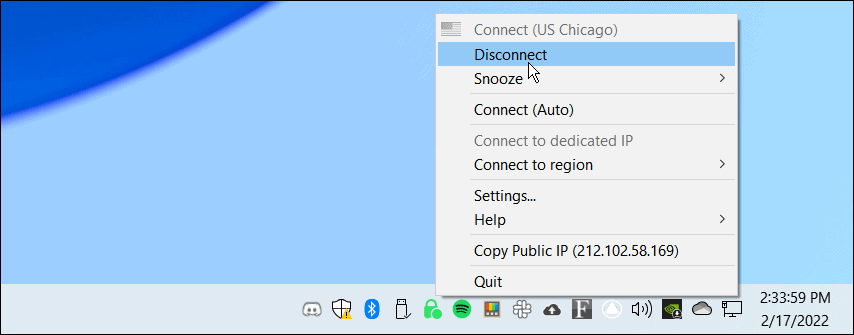
Отключение и повторное подключение к сети
Вам нужно убедиться, что у вас есть надежное соединение с сетью. Один из способов исправить медленное соединение — переподключиться к нему.
Для отключения и повторного подключения к сети Wi-Fi выполните следующие действия:
- Щелкните значок Wi-Fi в правом нижнем углу панели задач.
- Нажмите кнопку со стрелкой рядом с кнопкой Wi-Fi, чтобы открыть Управление подключениями Wi-Fi .
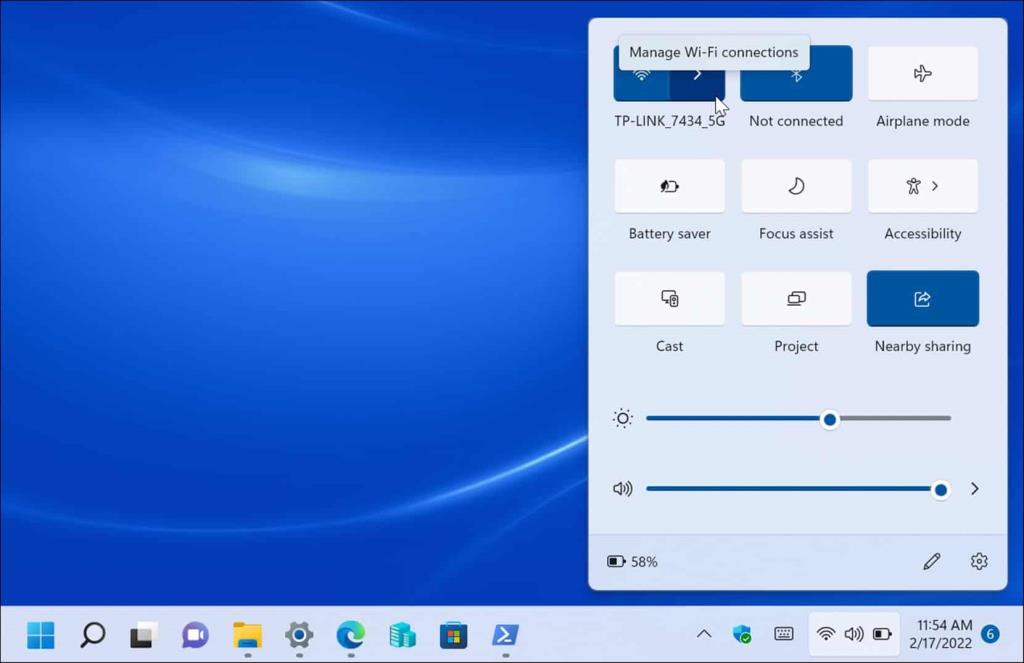
- Затем найдите сеть, к которой подключено ваше устройство, и нажмите кнопку « Отключить » .

- После отключения нажмите кнопку « Подключиться », чтобы повторно подключиться к сети. Обратите внимание, что вам может потребоваться снова ввести пароль Wi-Fi , чтобы защитить соединение.
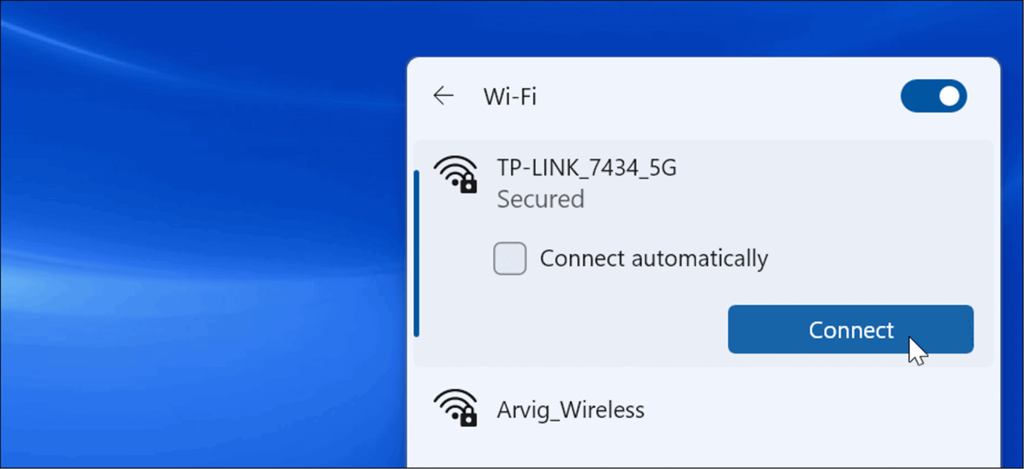
- Вы также можете попробовать отключить Wi-Fi и снова включить его. Щелкните правой кнопкой мыши значок Wi-Fi на панели задач и выберите Параметры сети и Интернета .
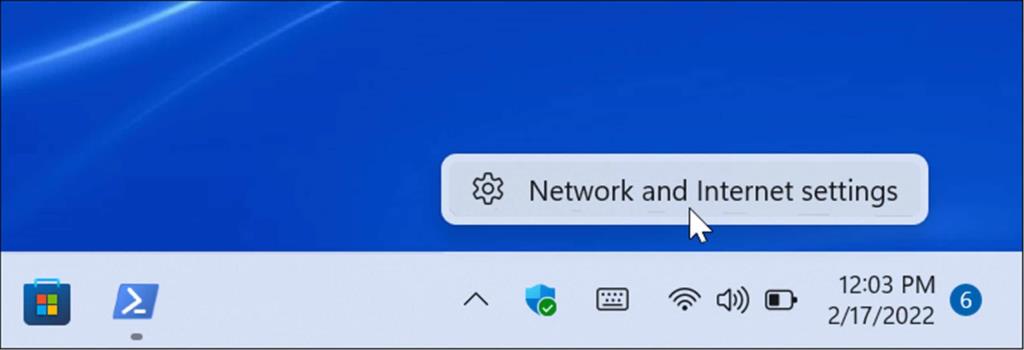
- Когда откроется раздел « Сеть и Интернет », выключите переключатель Wi-Fi и снова включите его через несколько секунд.
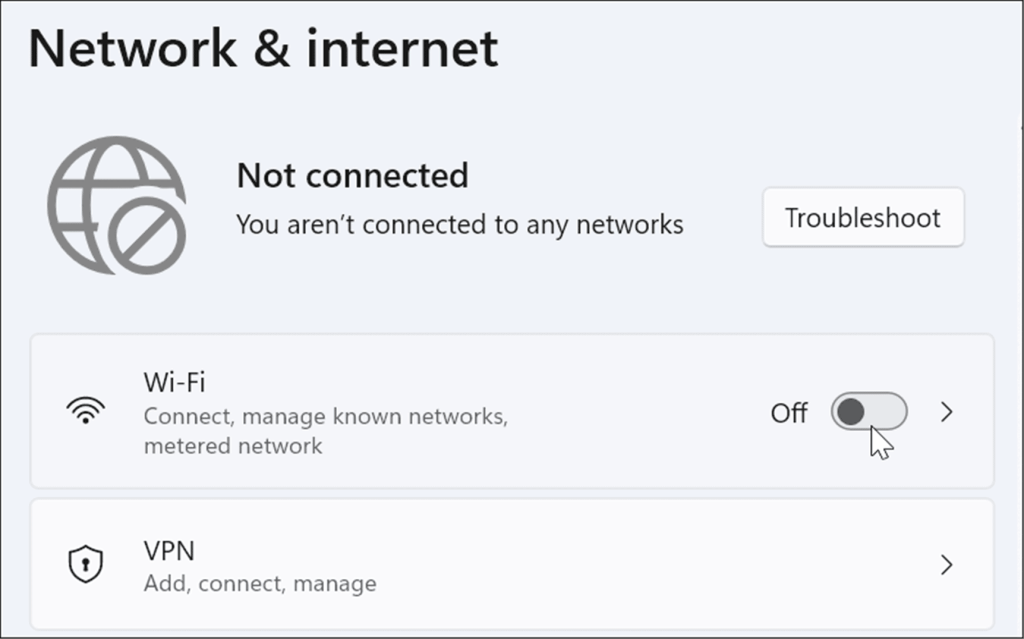
- После выключения и повторного включения опции Wi-Fi вам потребуется повторно подключиться к сети.
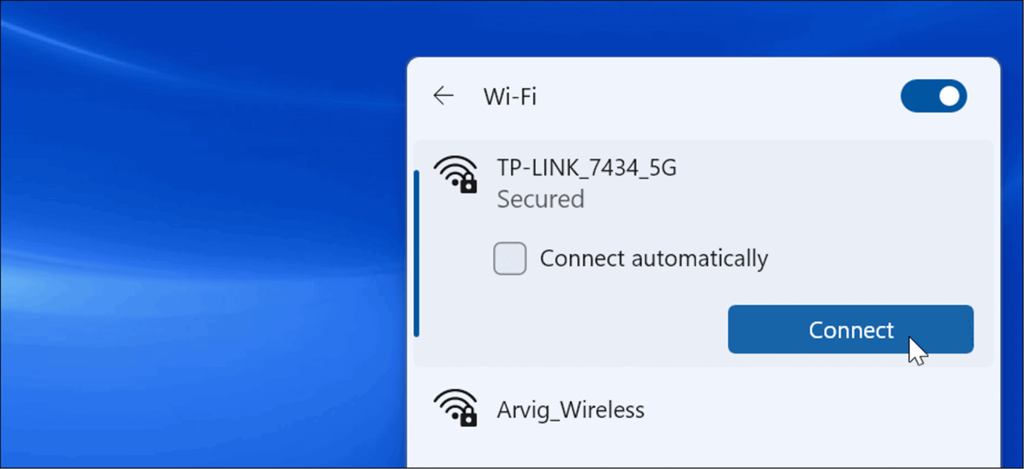
Также стоит отметить, что вы можете переподключить сетевой кабель, подключенный к вашему ПК, если вы подключены к нему.
Перезагрузите компьютер
Если вы устанавливаете соединение, но оно внезапно обрывается или замедляется, попробуйте перезапустить Windows 11 . В фоновом режиме могут работать ненужные процессы или службы. Перезагрузка устройства может очистить их и обеспечить новый старт.
Чтобы перезагрузить компьютер, щелкните правой кнопкой мыши кнопку « Пуск » и выберите « Завершение работы или выход» > «Перезагрузить» .
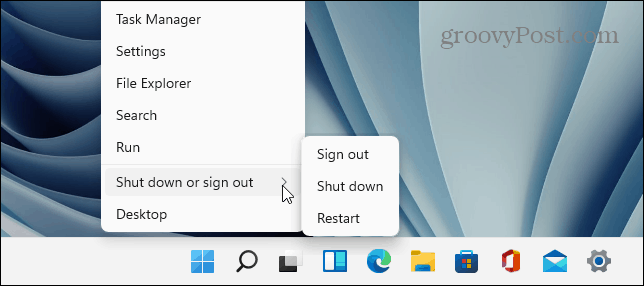
Установите более низкую пропускную способность для обновлений Windows
Пропускная способность, установленная для обновлений Windows, может быть слишком высокой, что приведет к снижению скорости. Кроме того, функция оптимизации доставки Центра обновления Windows ( WUDO ) отправляет обновления на другие компьютеры в вашей сети. Изменение этих параметров может улучшить скорость вашего интернета.
Чтобы снизить пропускную способность для обновлений Windows, выполните следующие действия:
- Откройте «Настройки», нажмите « Центр обновления Windows » в меню слева и нажмите « Дополнительные параметры » справа.
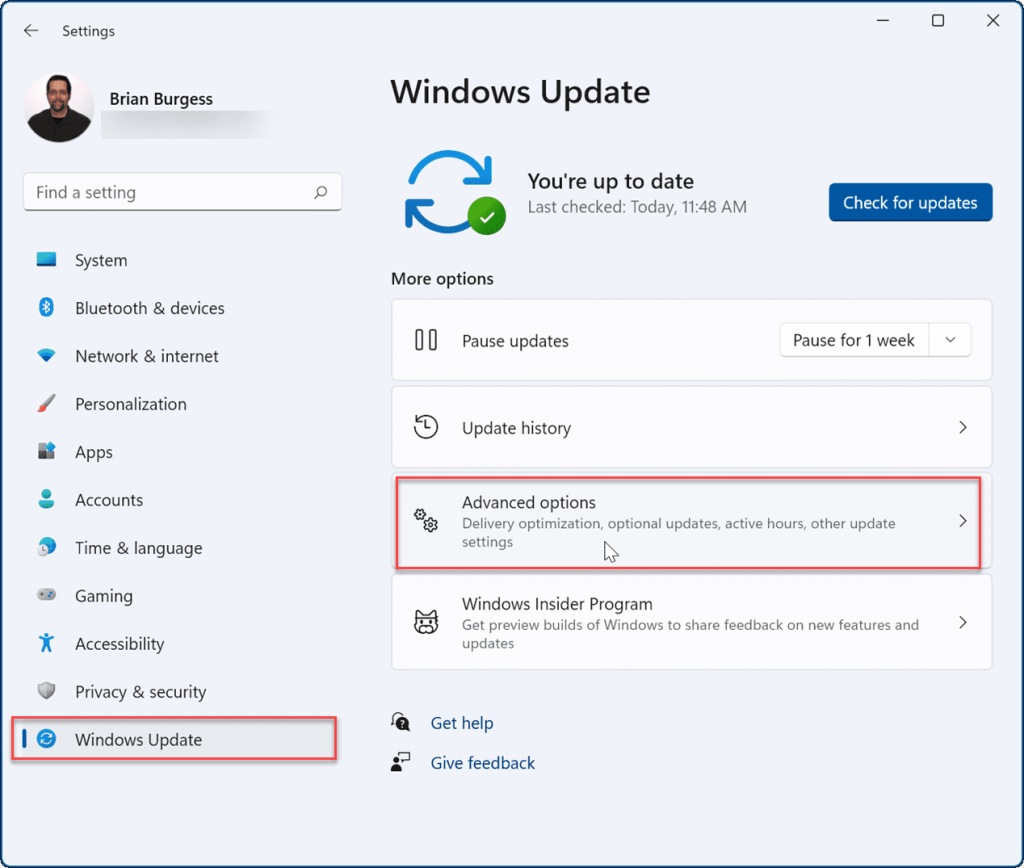
- Затем прокрутите вниз и нажмите « Оптимизация доставки ».
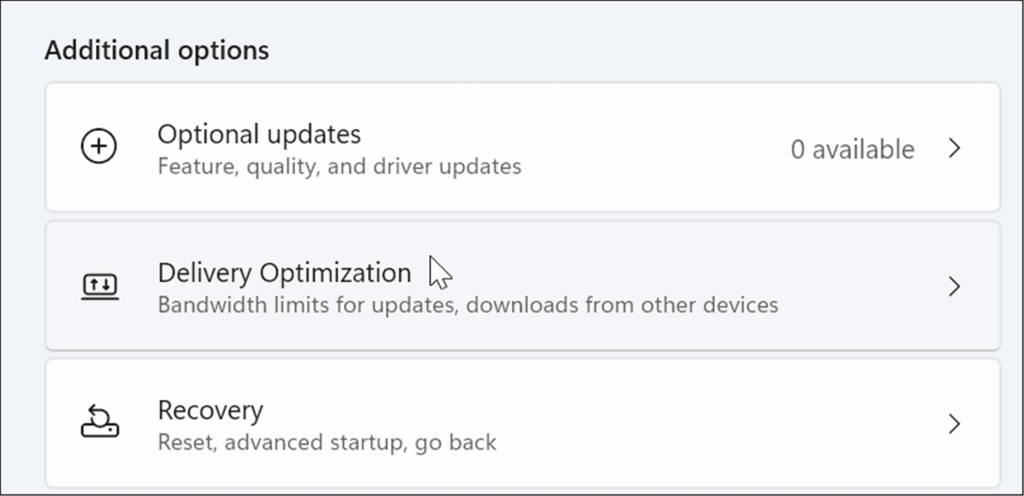
- В разделе « Оптимизация доставки » отключите параметр « Разрешить загрузку с других компьютеров », а затем нажмите « Дополнительные параметры » под ним.
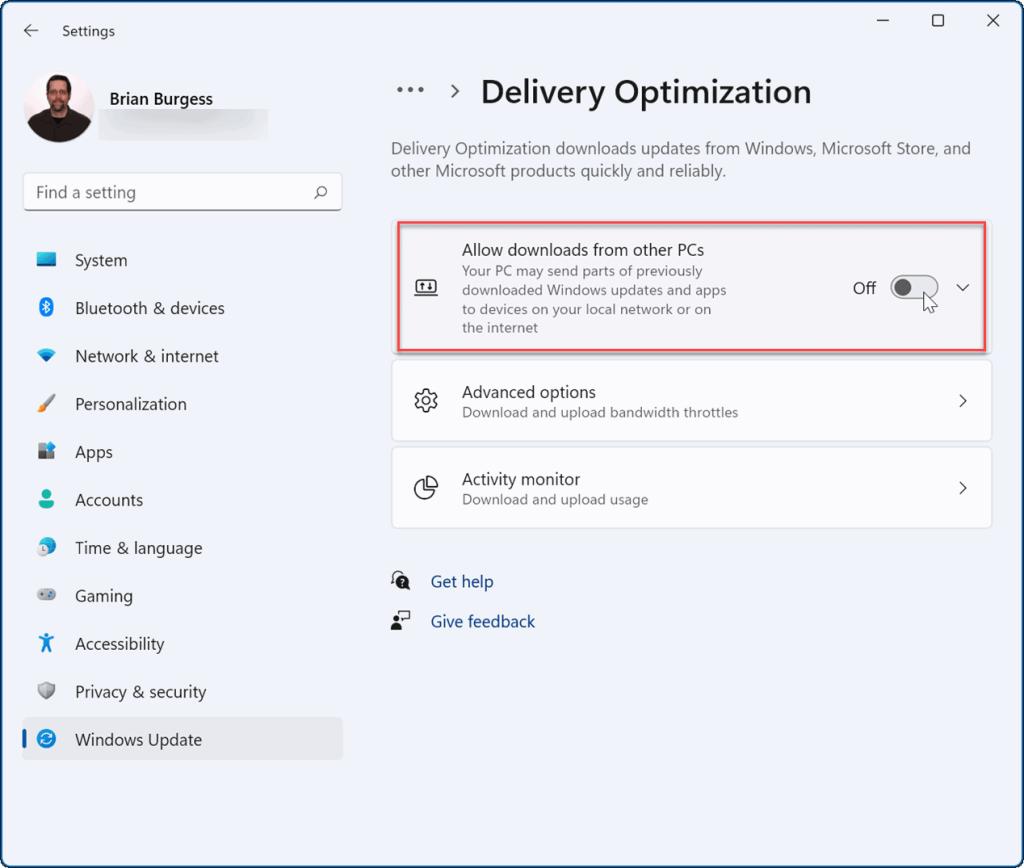
- Выберите Абсолютная пропускная способность и установите оба флажка, чтобы ограничить пропускную способность, используемую для загрузки обновлений. Введите значения, которые вы хотите для загрузки обновлений на переднем плане и в фоновом режиме.
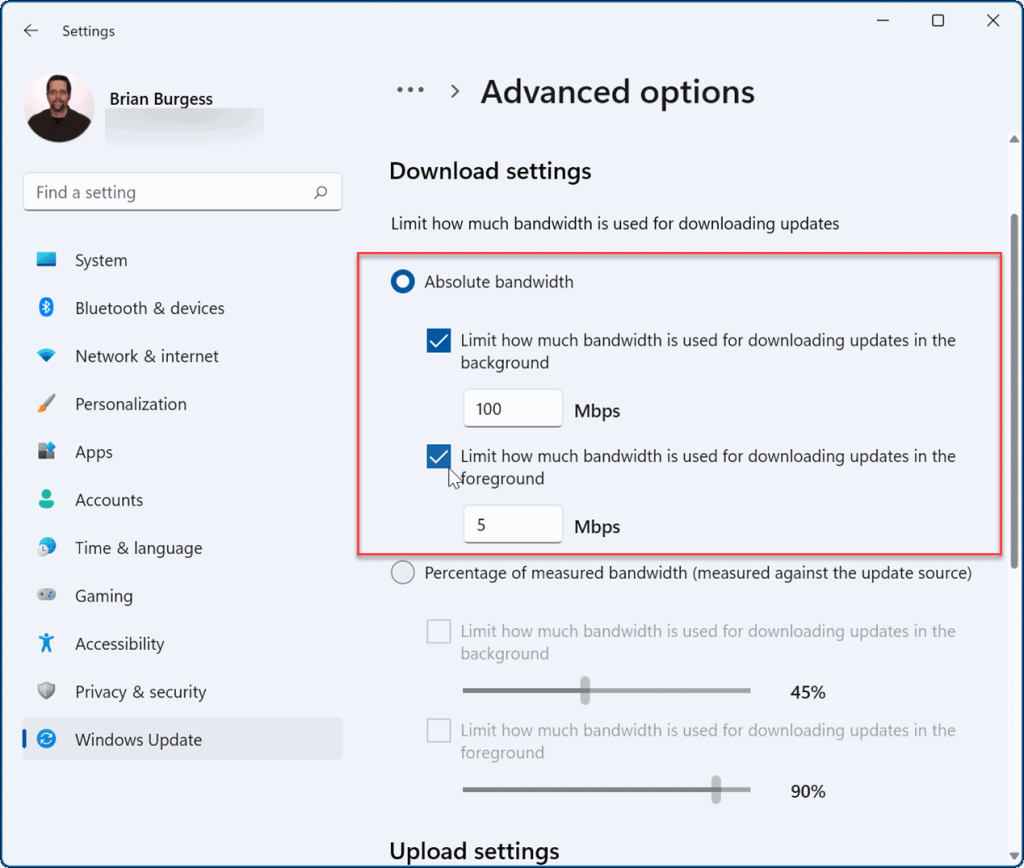
- Кроме того, вы можете отметить Процент измеренной пропускной способности и переместить ползунки, чтобы настроить процент пропускной способности, который ваша система использует для обновлений.
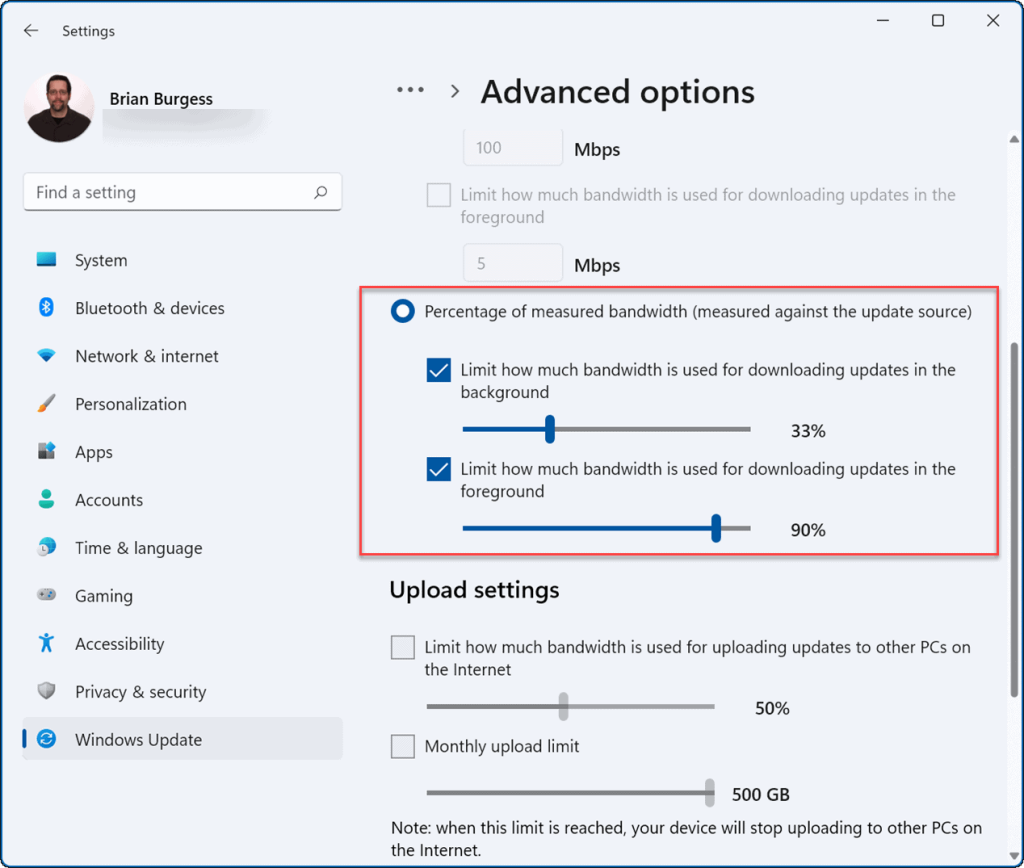
Отключить процессы, потребляющие пропускную способность
Некоторые запущенные процессы могут занимать большую часть полосы пропускания, но завершение этих процессов может повысить скорость вашего интернета.
Чтобы определить и завершить процессы Windows 11, которые используют ненужную полосу пропускания, выполните следующие действия:
- Используйте сочетание клавиш Ctrl+Shift+Esc для запуска диспетчера задач .
- Когда откроется диспетчер задач, щелкните вкладку « Производительность » и выберите « Открыть монитор ресурсов» внизу.
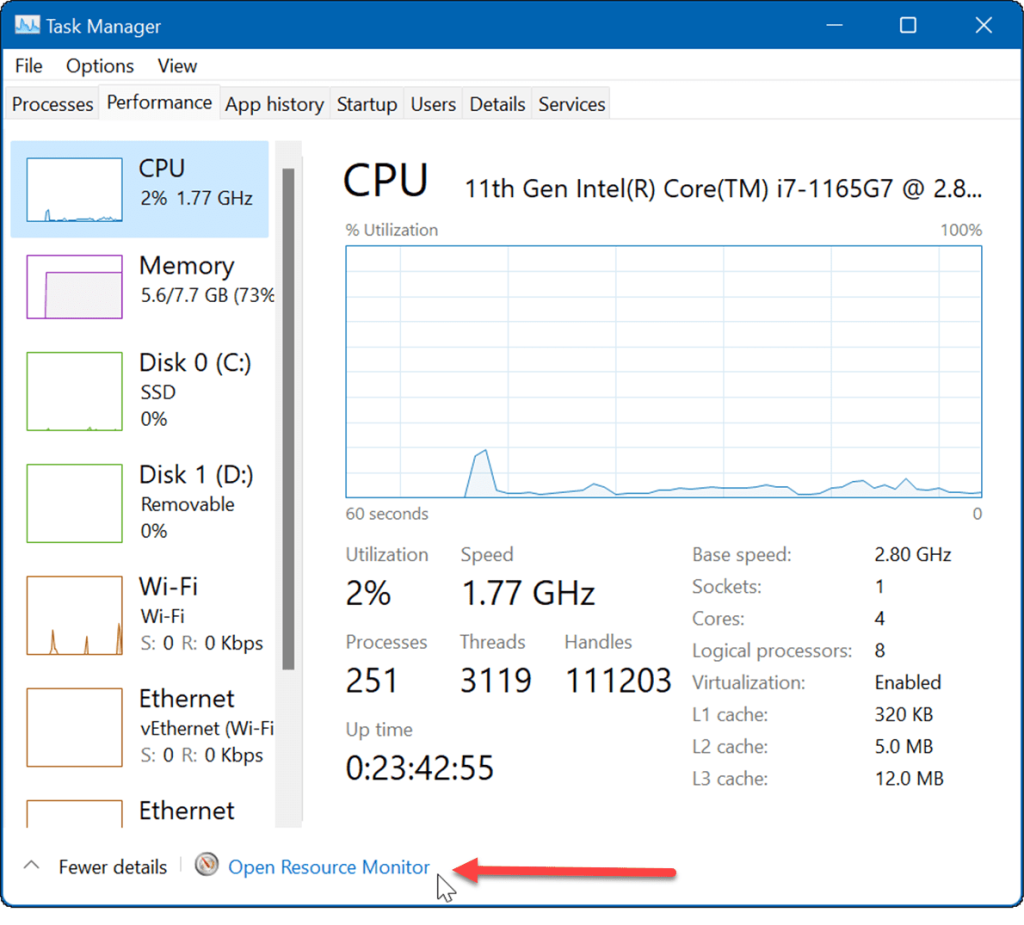
- Теперь, когда откроется монитор ресурсов, выберите вкладку « Сеть » вверху.
- Щелкните правой кнопкой мыши процессы, которые используют большую пропускную способность, и выберите « Завершить процесс » в меню.
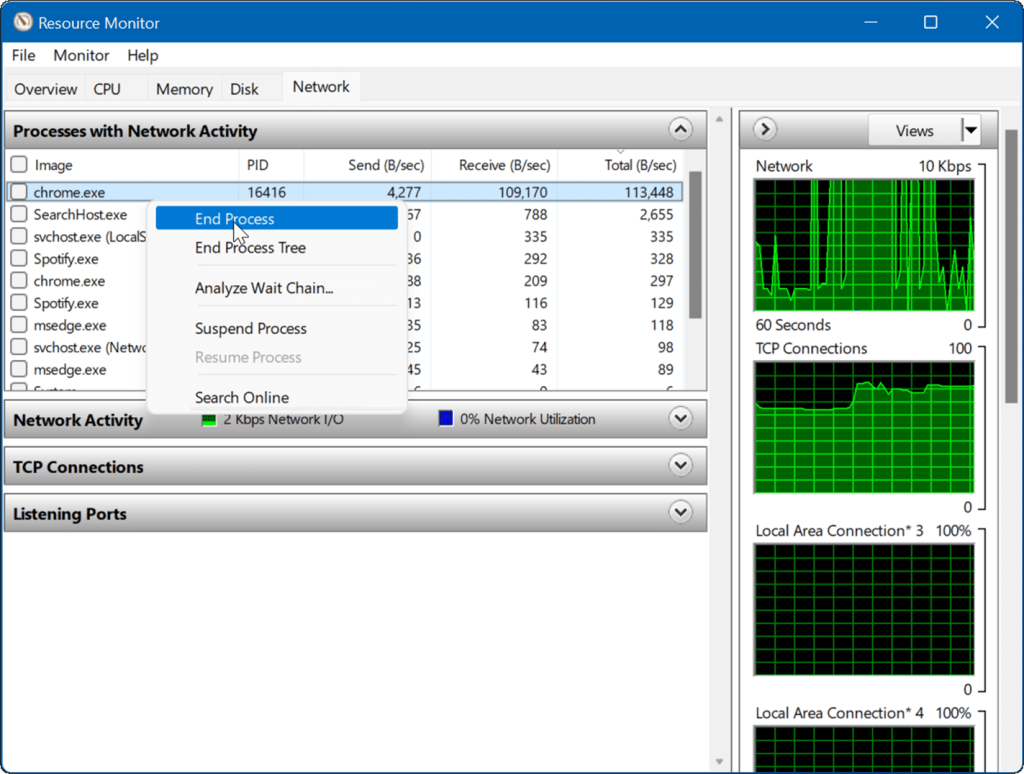
Остановить запуск фоновых приложений
Некоторые приложения, работающие в фоновом режиме, могут перегружать вашу пропускную способность.
Чтобы отключить фоновые приложения в Windows 11, выполните следующие действия:
- Откройте «Пуск» > «Настройки » и перейдите в «Приложения» > «Приложения и функции» .
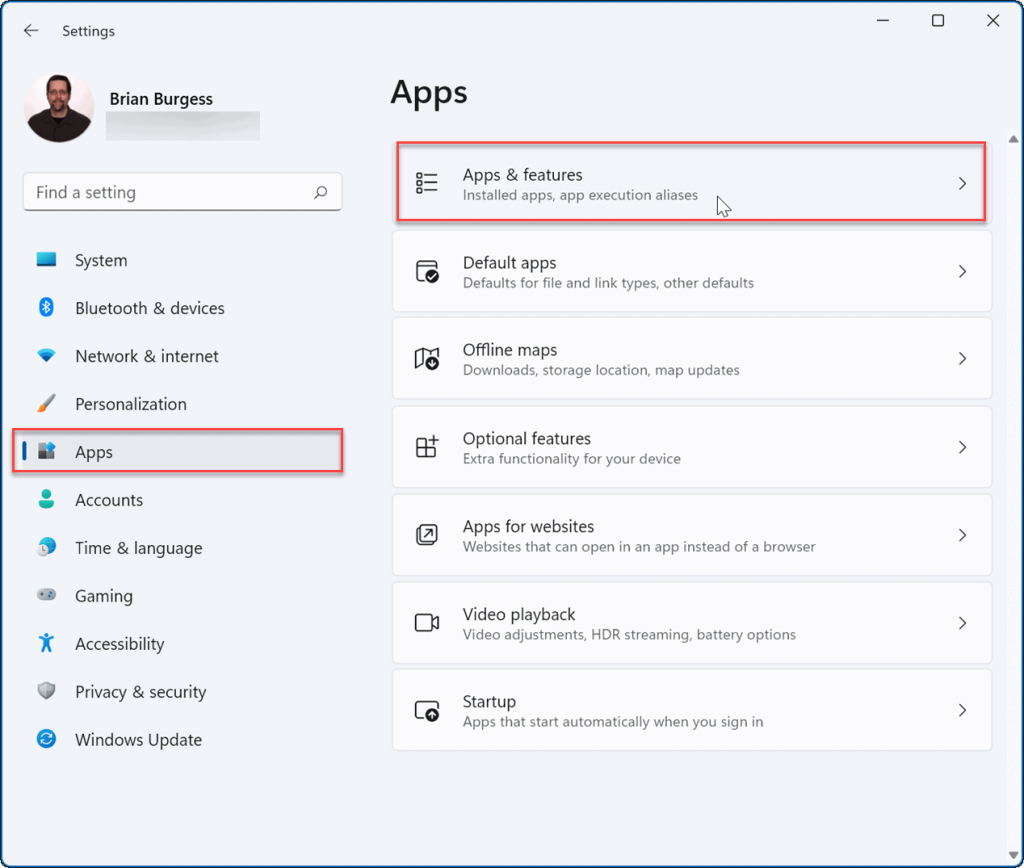
- Найдите приложение, которое вы не хотите запускать в фоновом режиме, щелкните меню из трех точек рядом с ним и выберите Дополнительные параметры .
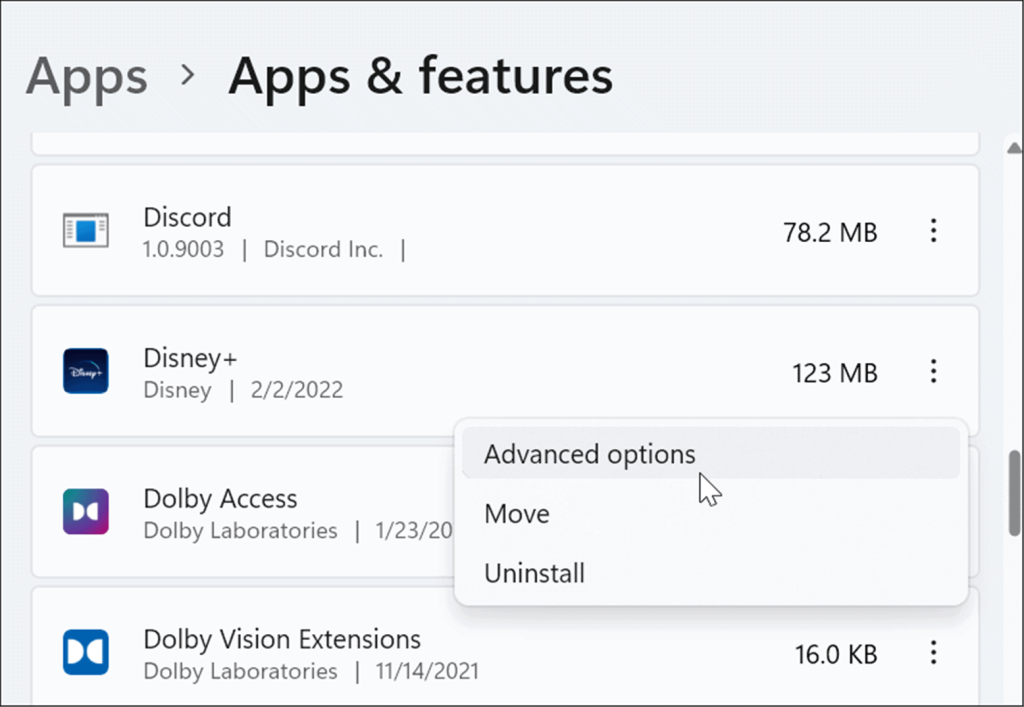
- В разделе « Разрешения фоновых приложений » выберите « Никогда » в раскрывающемся меню.
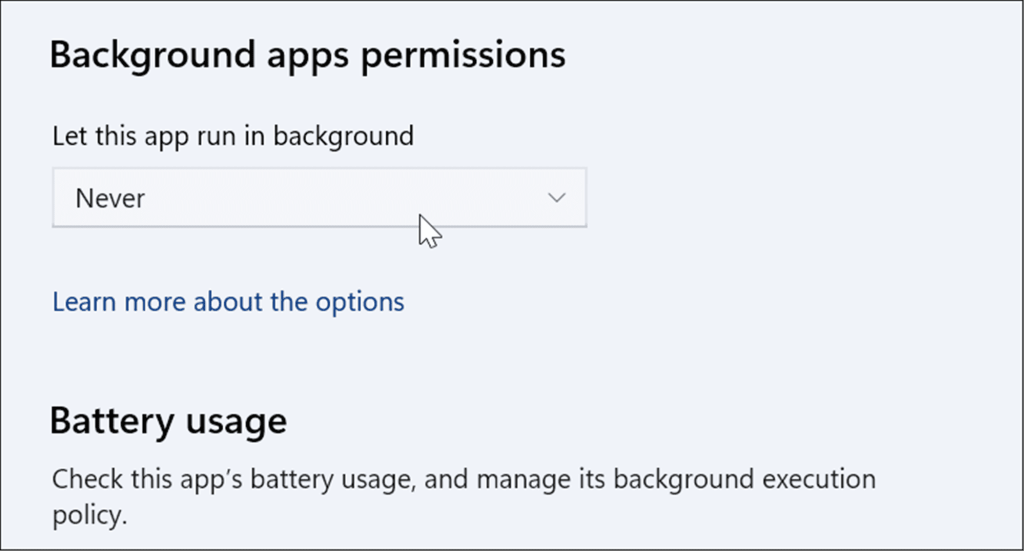
Запустите средство устранения неполадок с подключением к Интернету.
В Windows 11 есть различные средства устранения неполадок, которые могут выявлять и устранять проблемы на вашем ПК. Это может помочь вам решить проблемы с Интернетом, включая низкую скорость Интернета.
Выполните следующие действия, чтобы запустить средство устранения неполадок подключения к Интернету:
- Нажмите « Пуск» > «Настройки» и выберите « Система » слева.
- Справа выберите параметр « Устранение неполадок ».
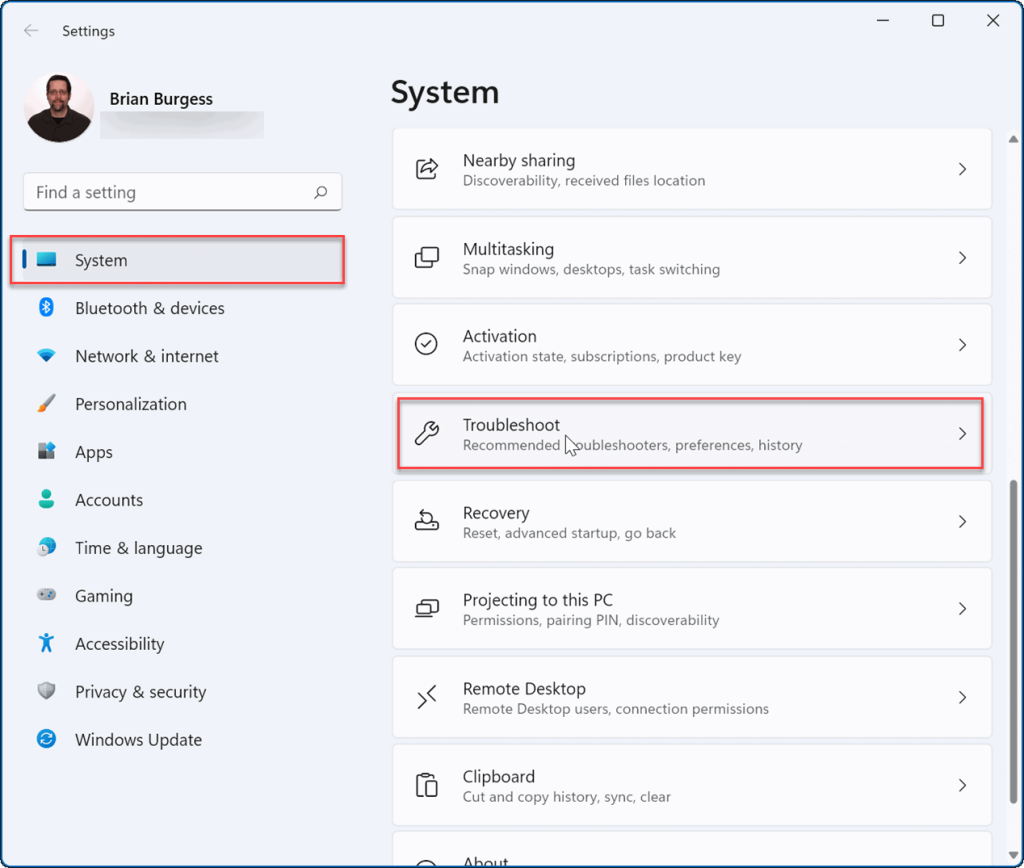
- В разделе « Параметры » нажмите « Другие средства устранения неполадок » .
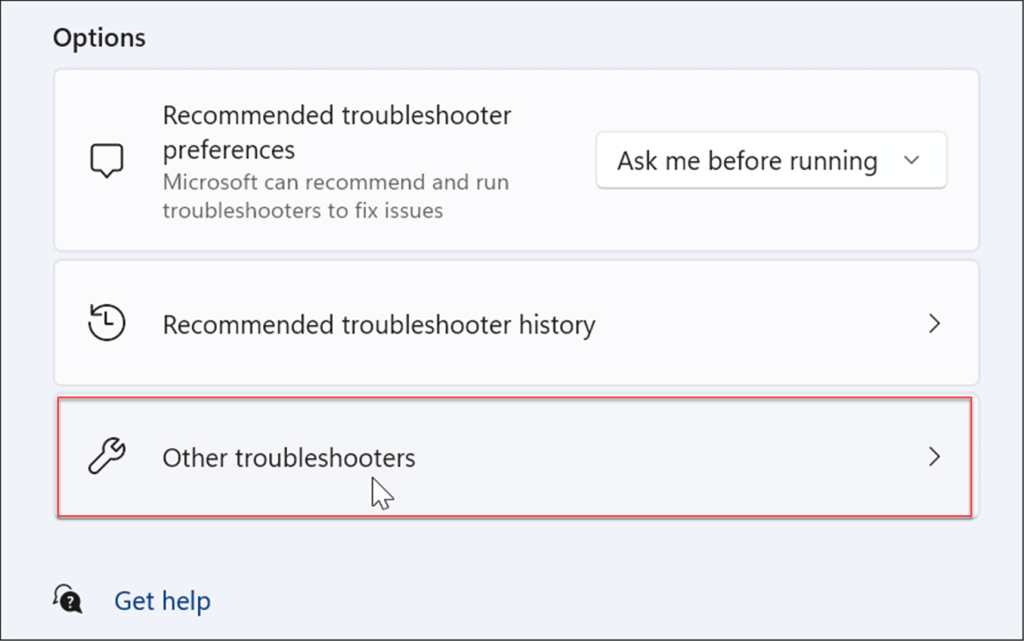
- На следующем экране нажмите кнопку « Выполнить» рядом с пунктом «Подключения к Интернету » .

- Работайте с мастером устранения неполадок, следуя инструкциям на экране.
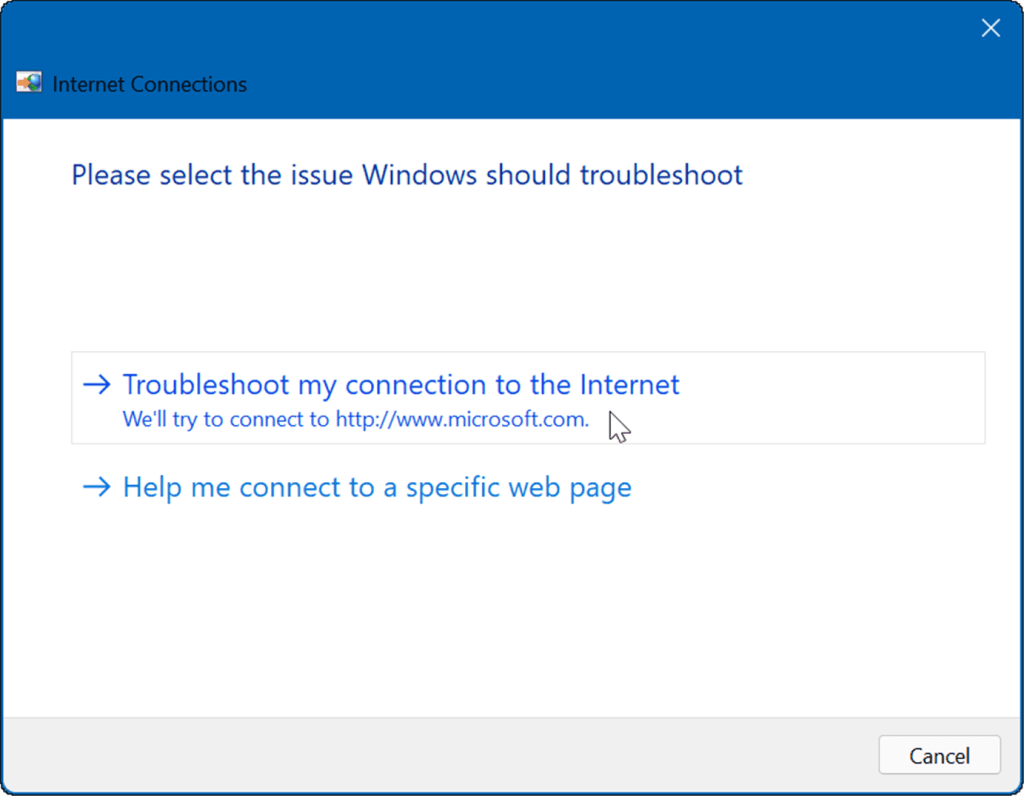
Изменить настройки DNS-сервера
Система доменных имен или DNS преобразует IP-адрес в простое в использовании доменное имя (например, Luckytemplates.com). Однако, если вы используете тот, который назначен вашим интернет-провайдером, он может быть слишком медленным.
Если вы измените DNS в Windows 11 на альтернативную службу, вы можете повысить скорость и безопасность просмотра. Если вы ищете бесплатного провайдера DNS, вот три популярных варианта:
Чтобы изменить настройки DNS, выполните следующие действия:
- Нажмите сочетание клавиш Windows + R , чтобы открыть диалоговое окно « Выполнить ».
- Введите ncpa.cpl и нажмите OK .
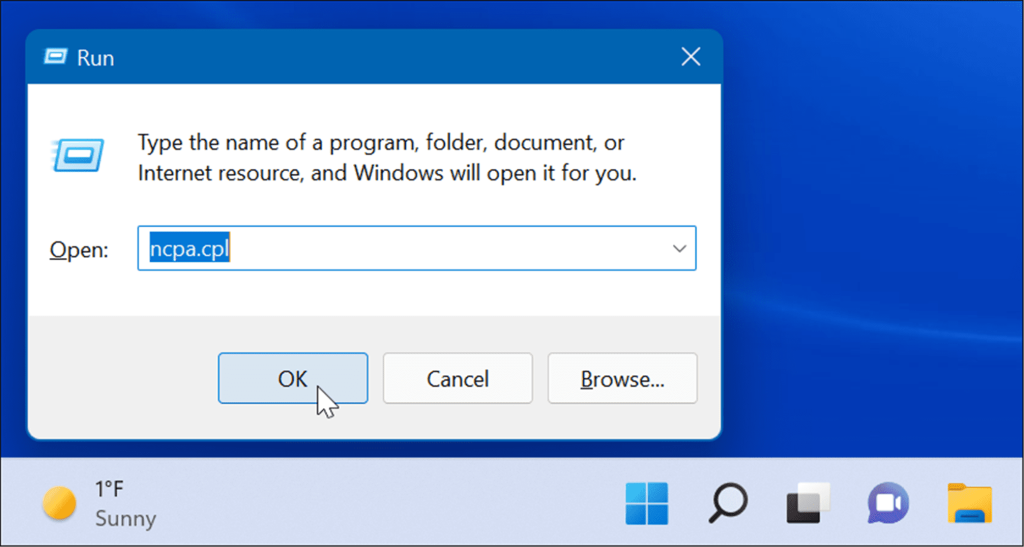
- Щелкните правой кнопкой мыши сетевой адаптер и выберите « Свойства » в меню.
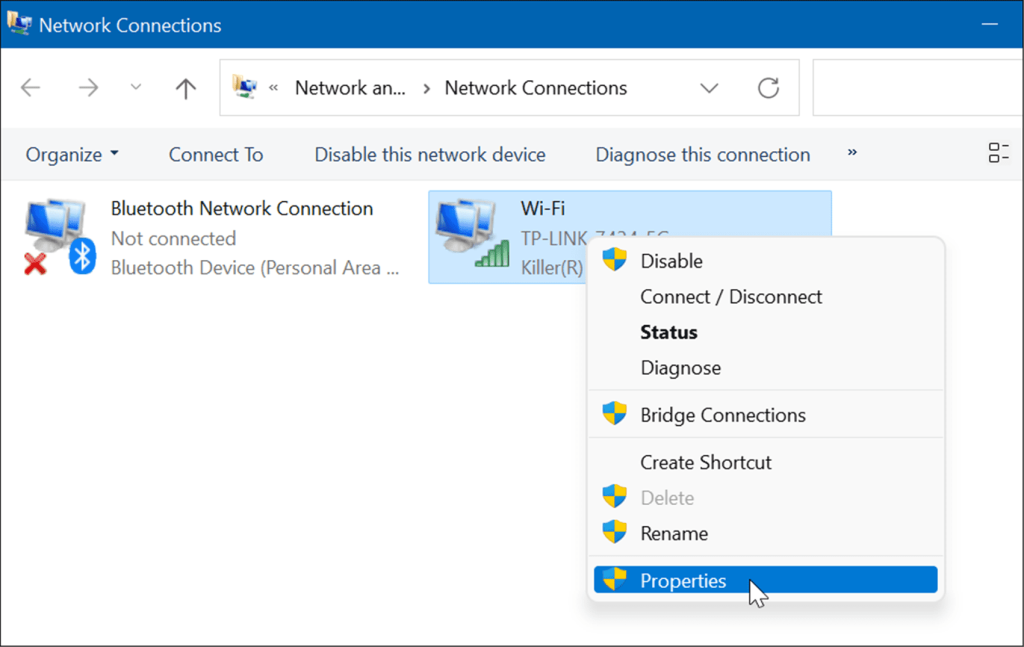
- Выберите Интернет-протокол версии 4 (TCP/IP) , когда появится окно свойств Wi-Fi , и нажмите кнопку « Свойства ».
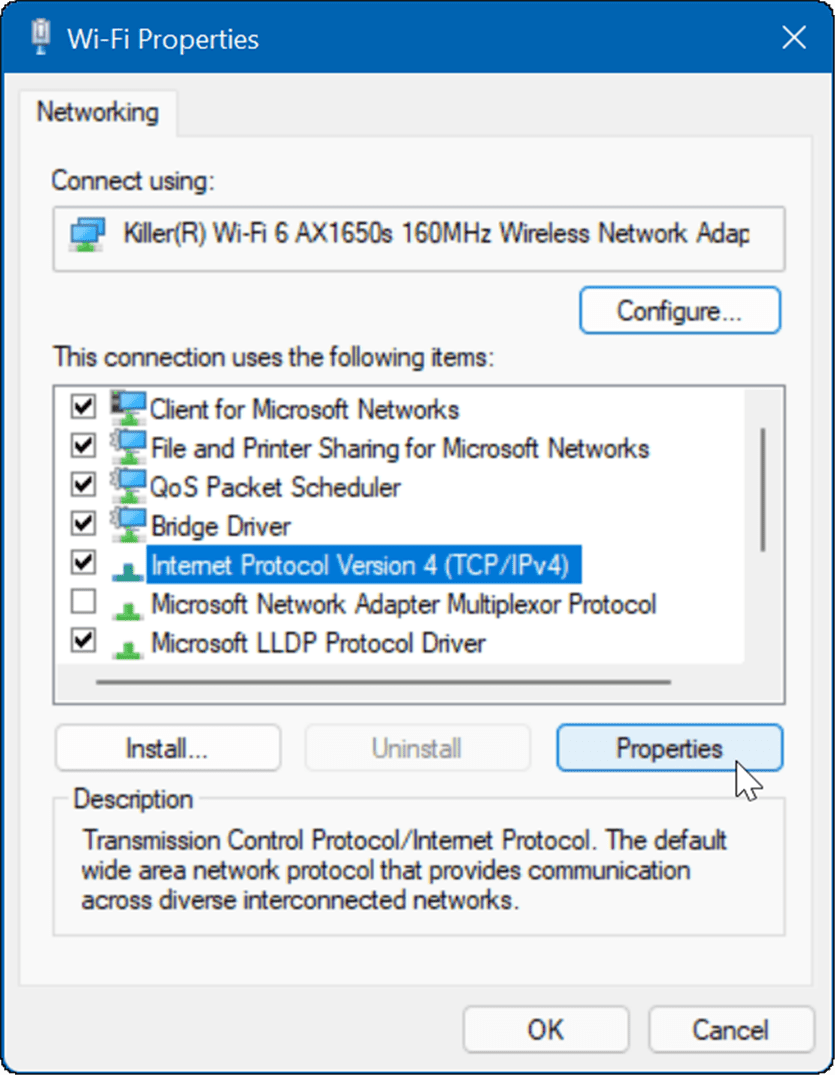
- Теперь выберите «Использовать следующие адреса DNS-серверов », введите службу, которую хотите использовать, и нажмите « ОК » .
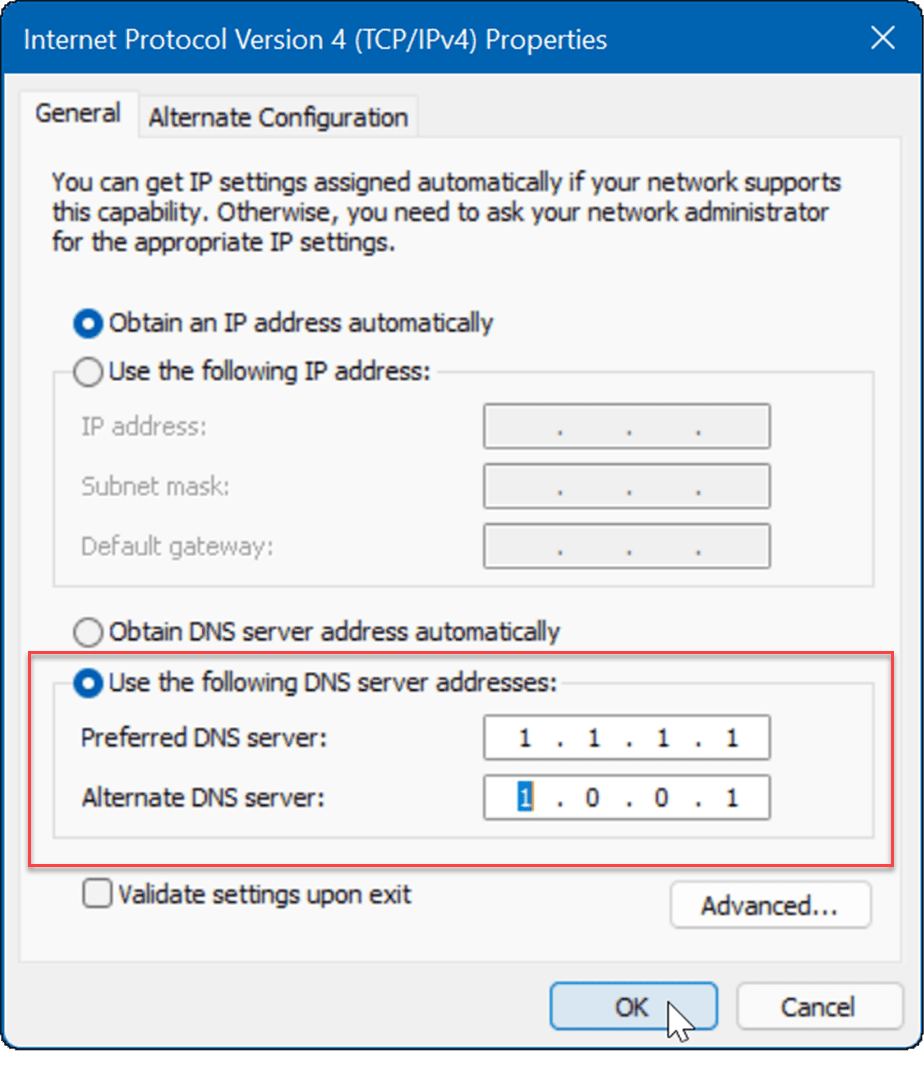
Сеть в Windows 11
Если у вас медленный интернет в Windows 11, вам поможет один или несколько из приведенных выше вариантов. Обратитесь к своему интернет-провайдеру для устранения неполадок с оборудованием, если вы все еще не получаете желаемую скорость. Часто у вас есть старый модем или другое оборудование, которое компания должна привезти к вам и подключить.
Чтобы узнать больше, узнайте, как ограничить использование данных в Windows 11 или как забыть о сети Wi-Fi . Вас также может заинтересовать функция «Общий доступ с окружением» , которая позволяет отправлять файлы напрямую между системами Windows 11 и Windows 10.

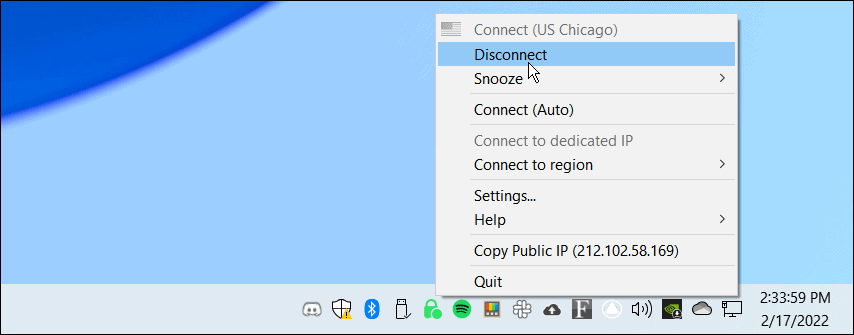
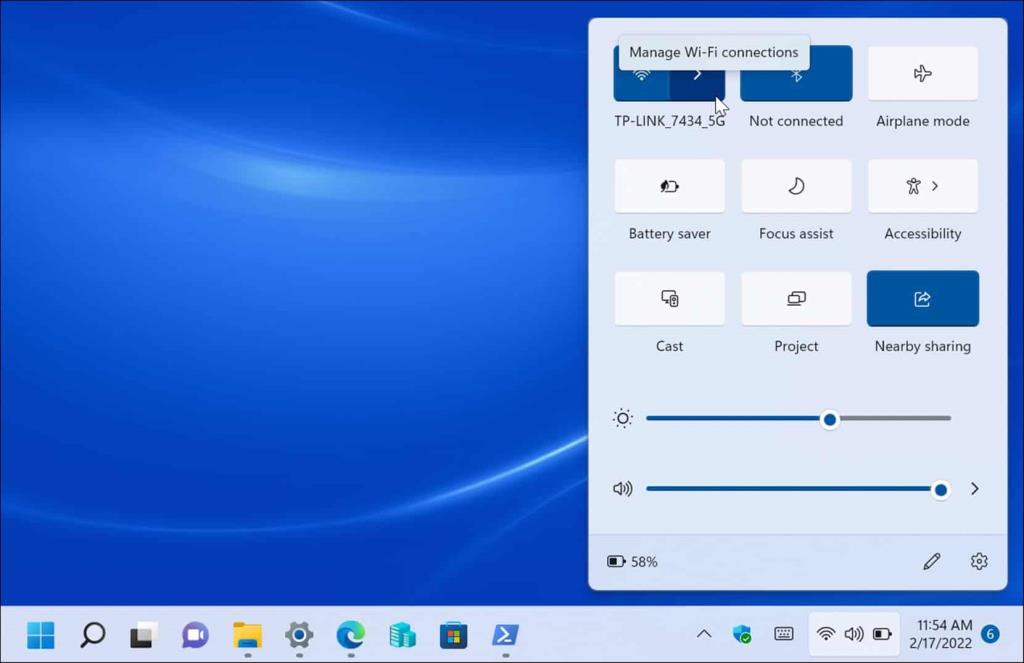

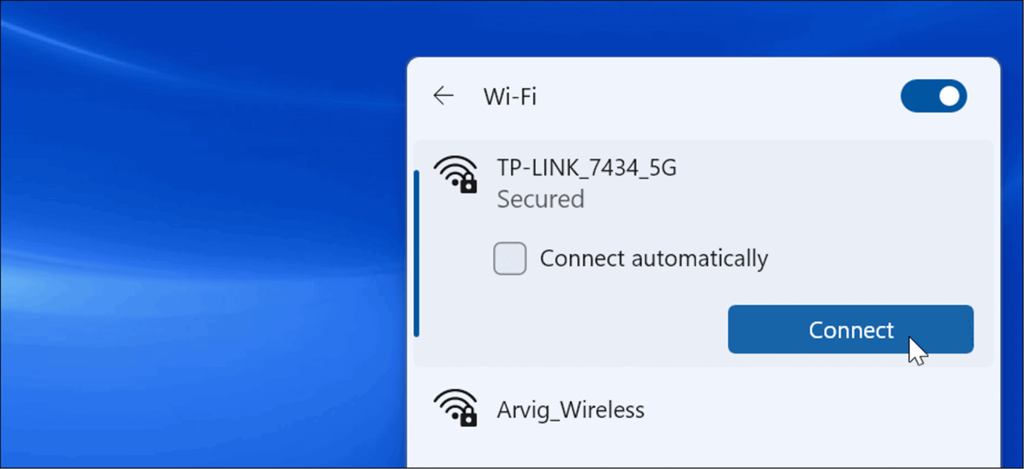
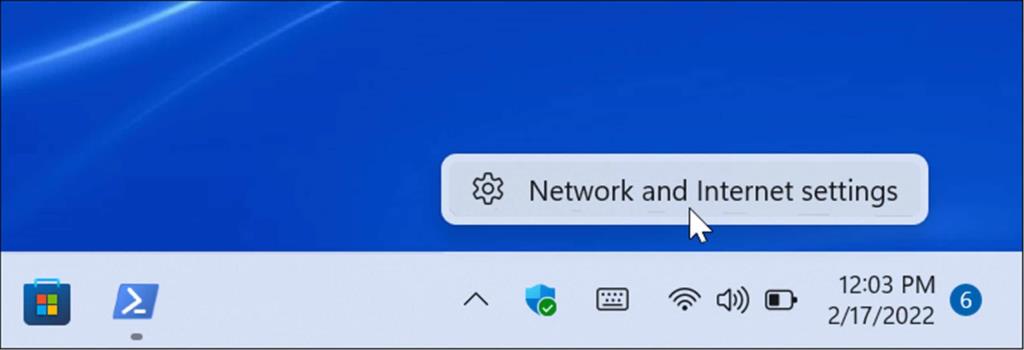
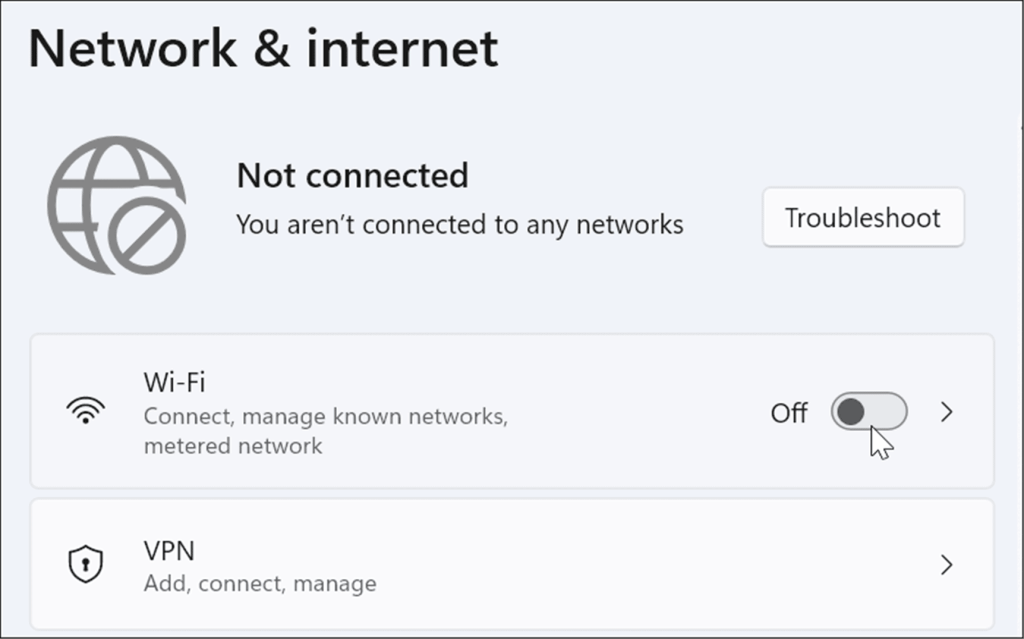
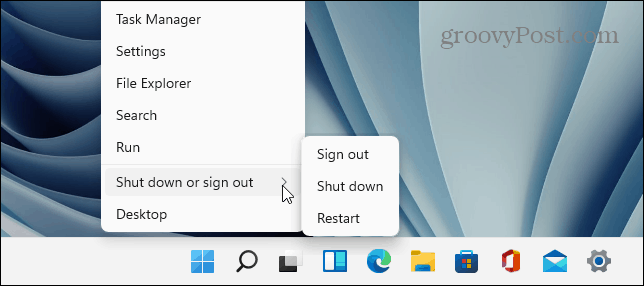
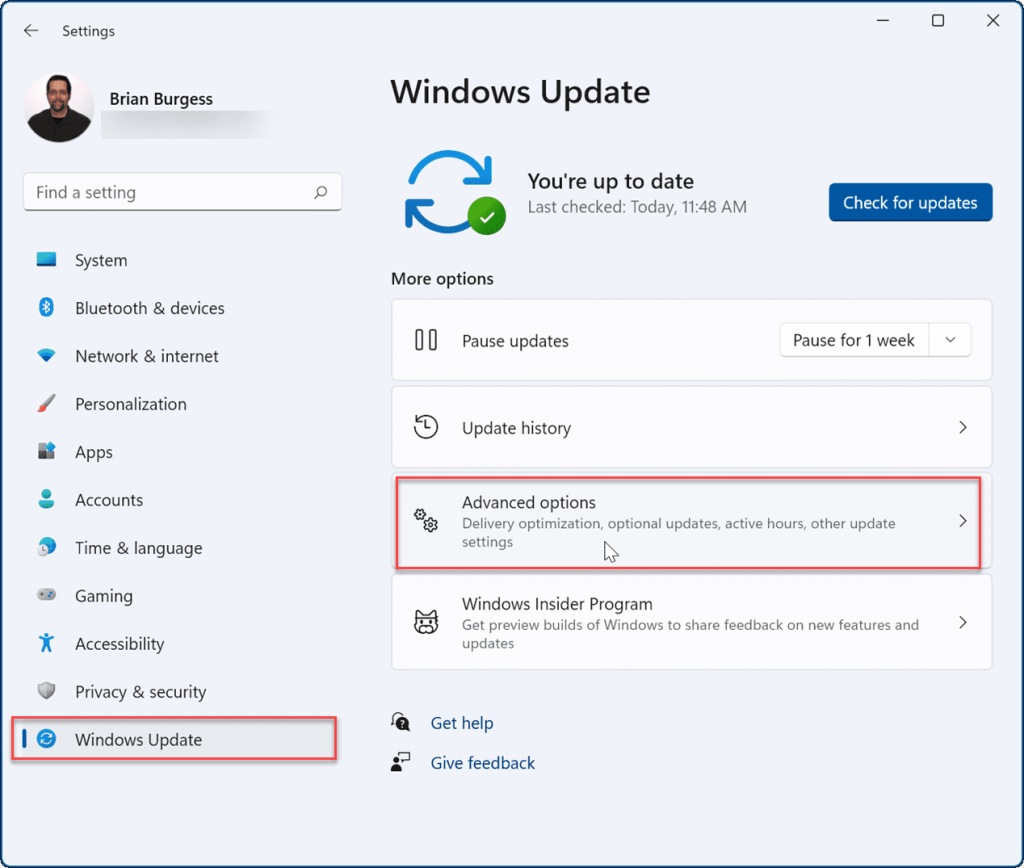
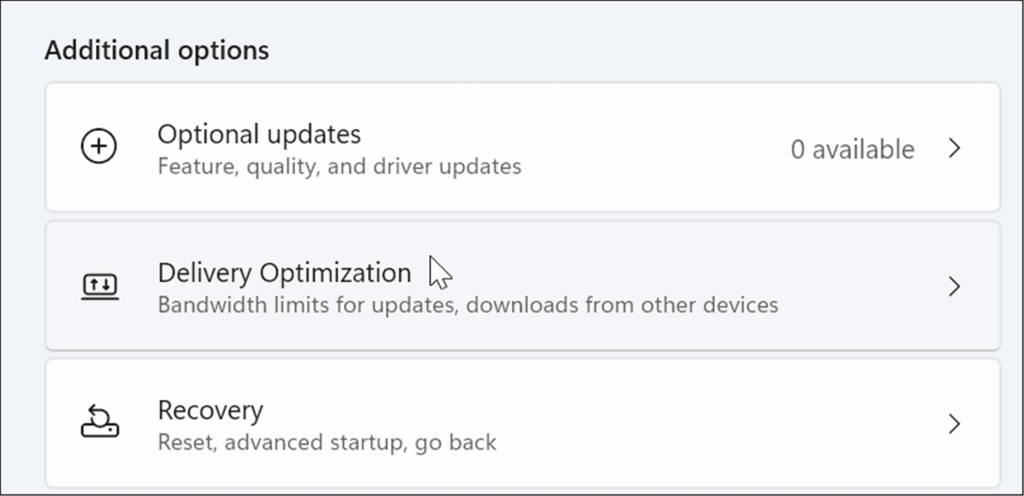
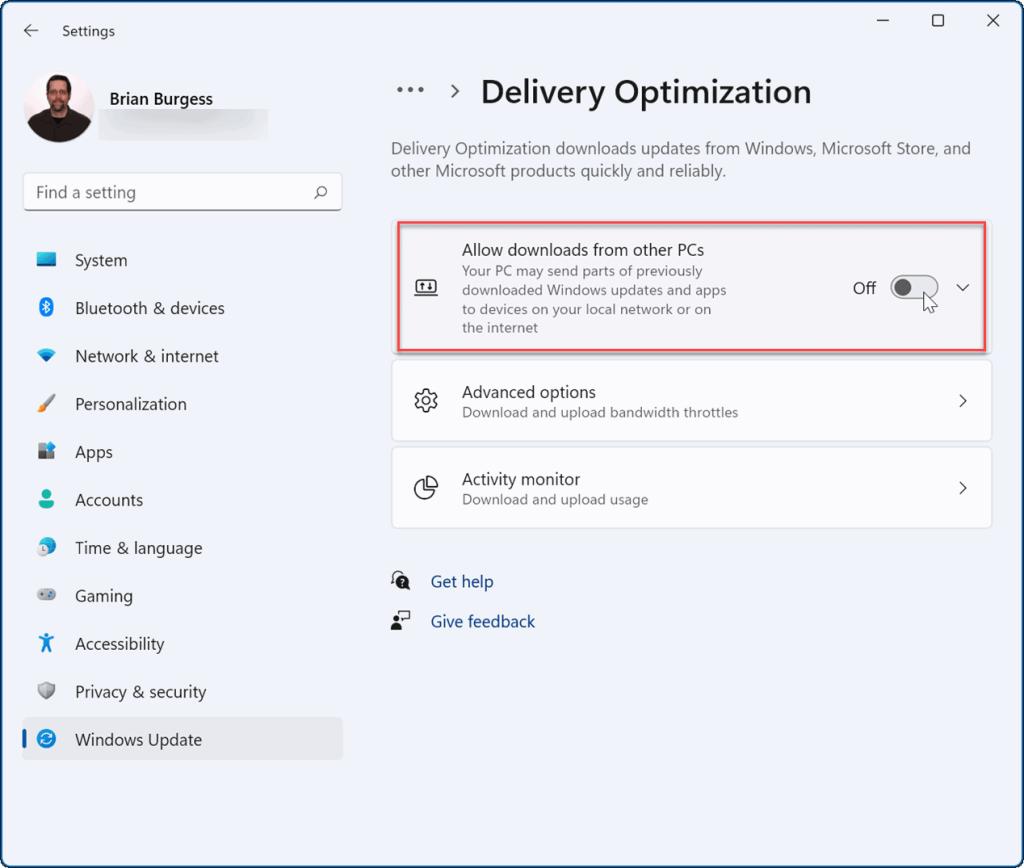
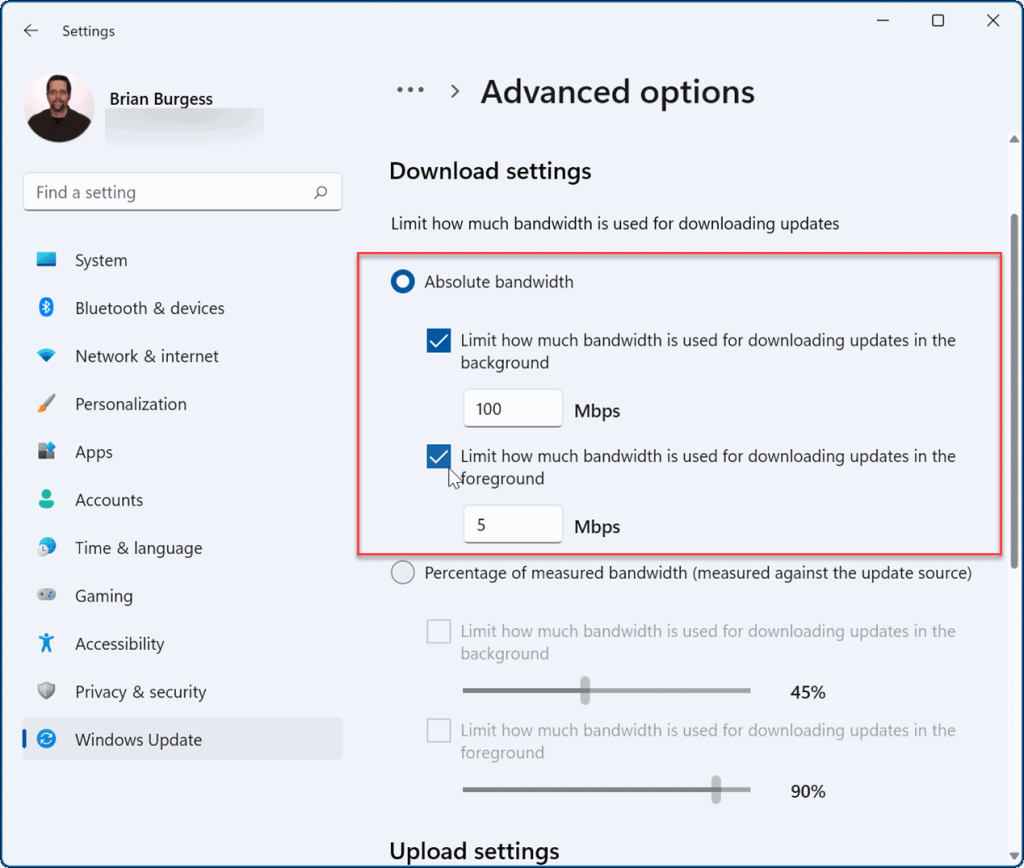
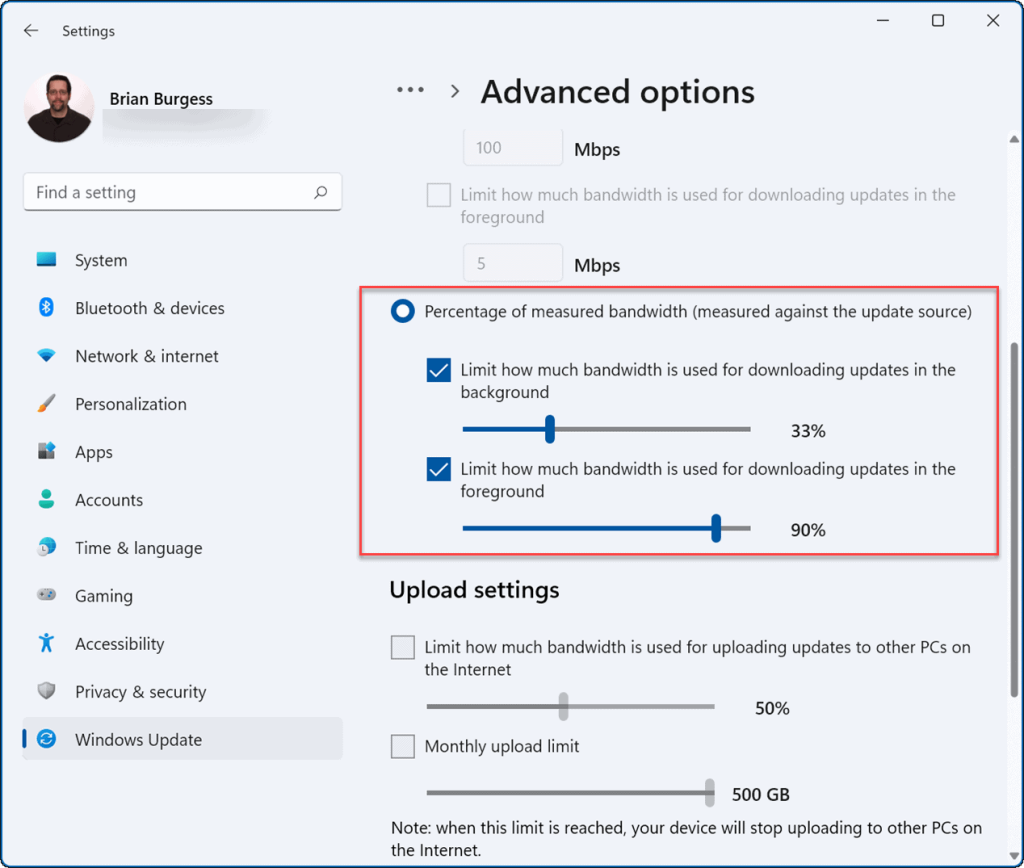
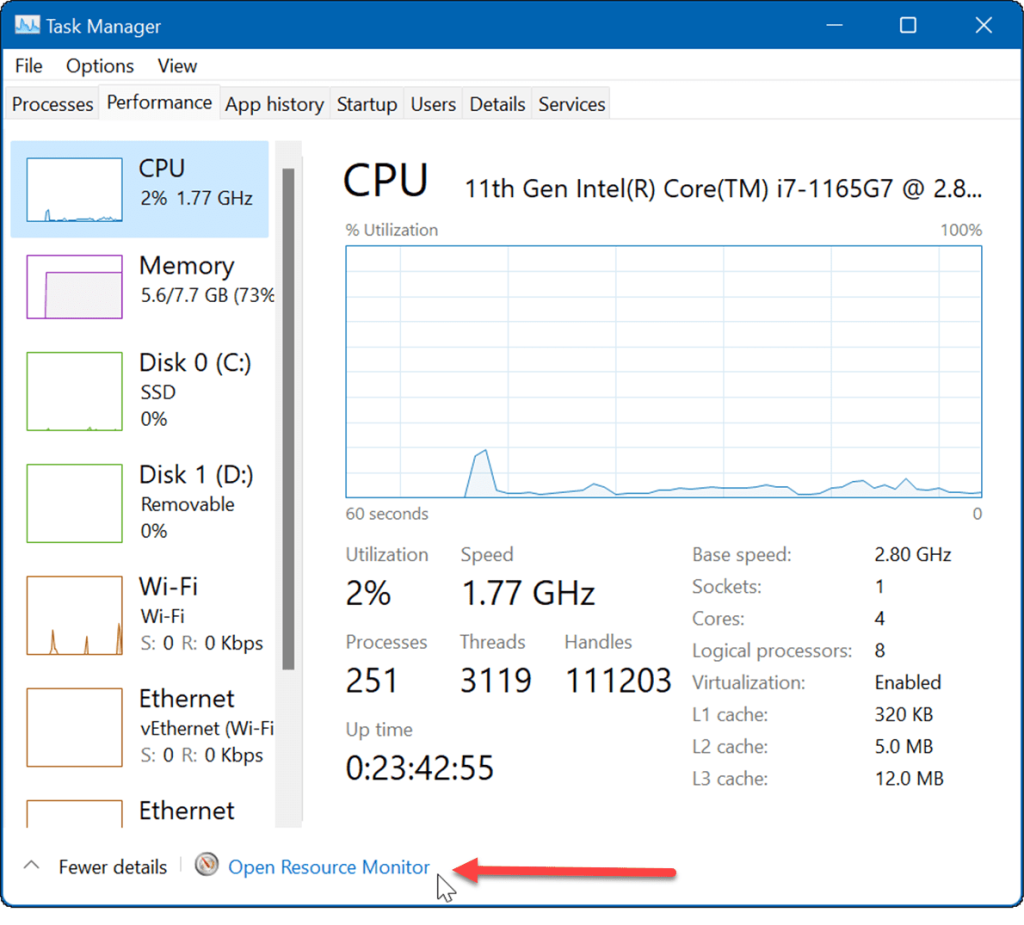
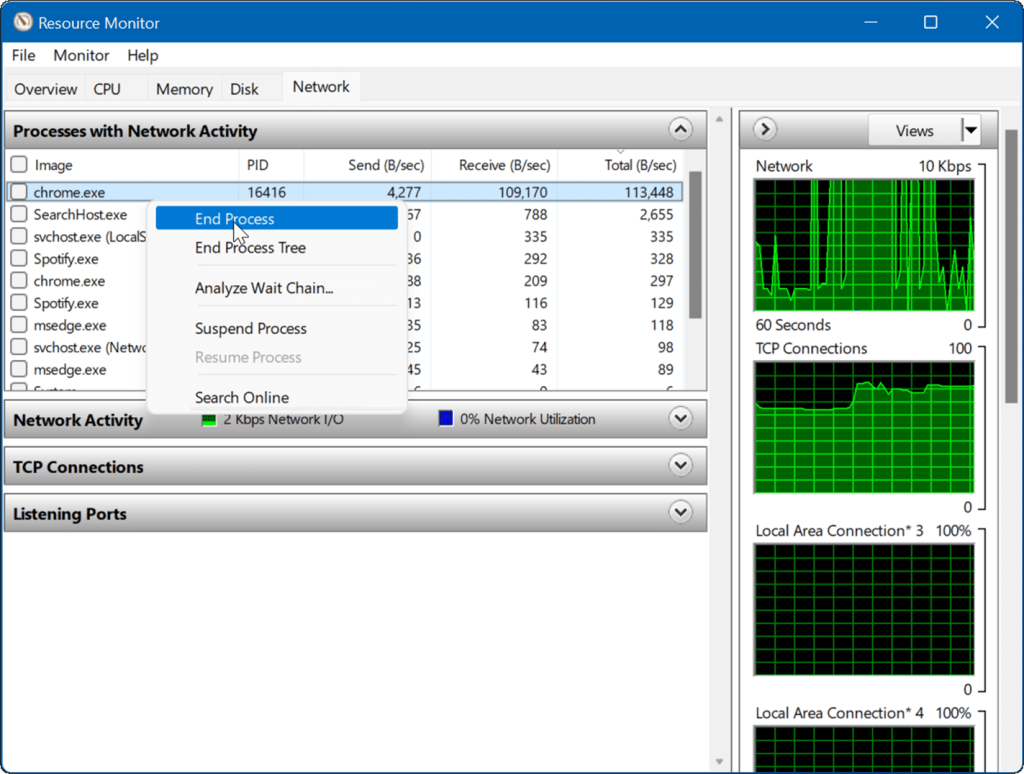
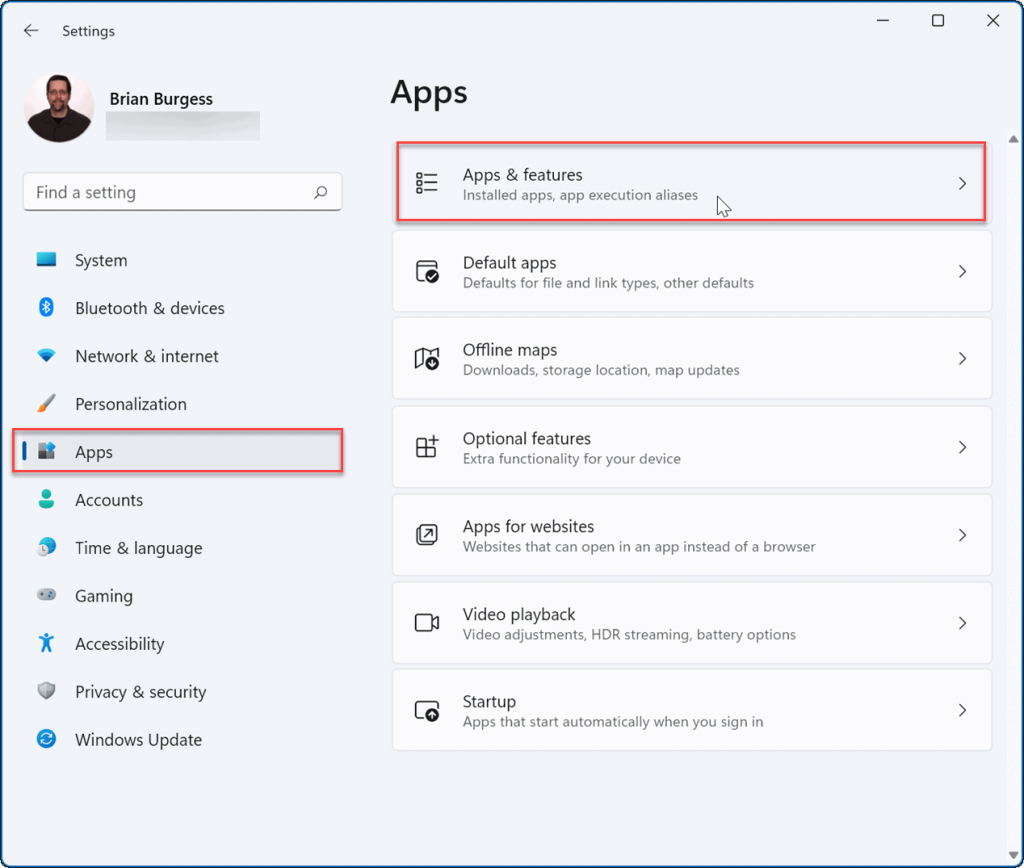
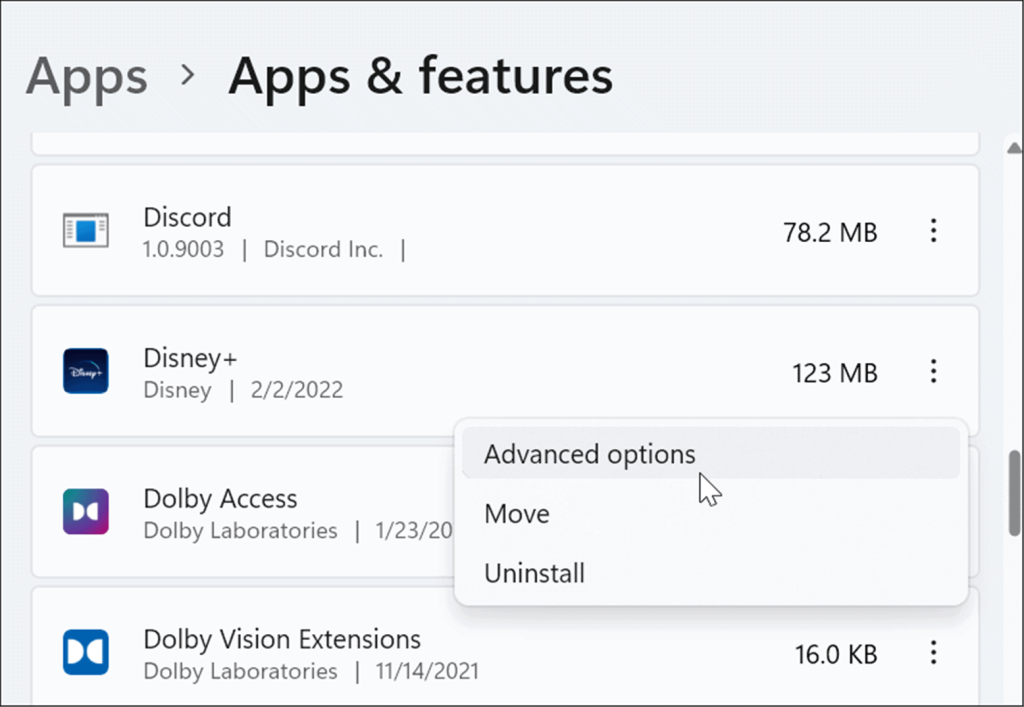
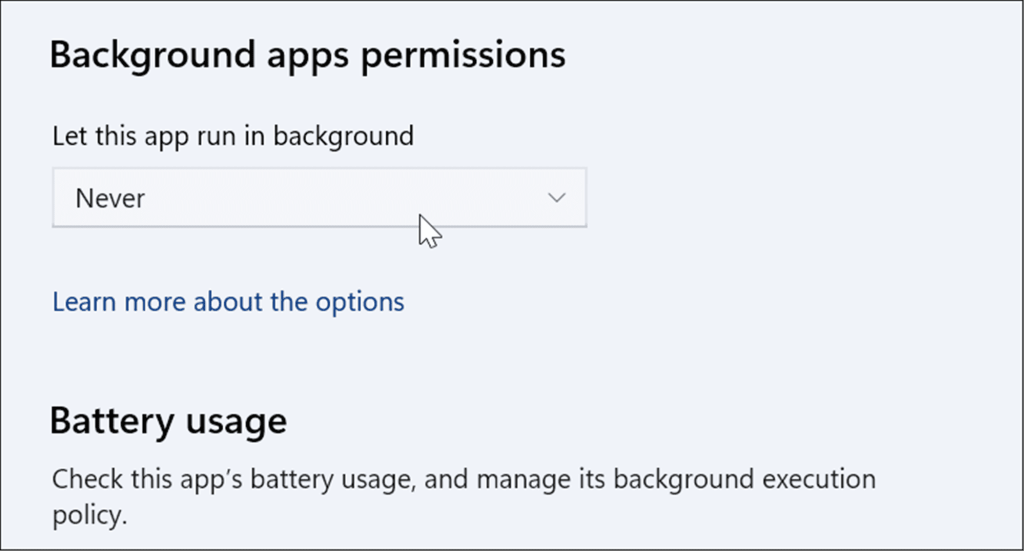
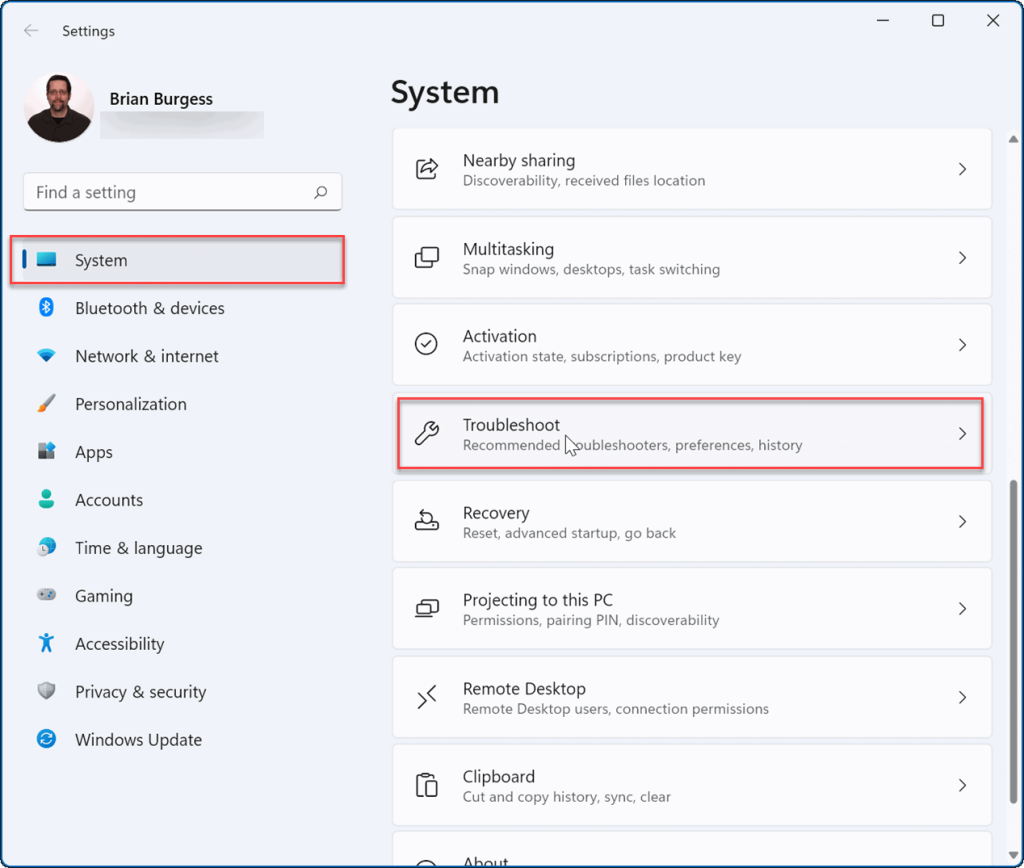
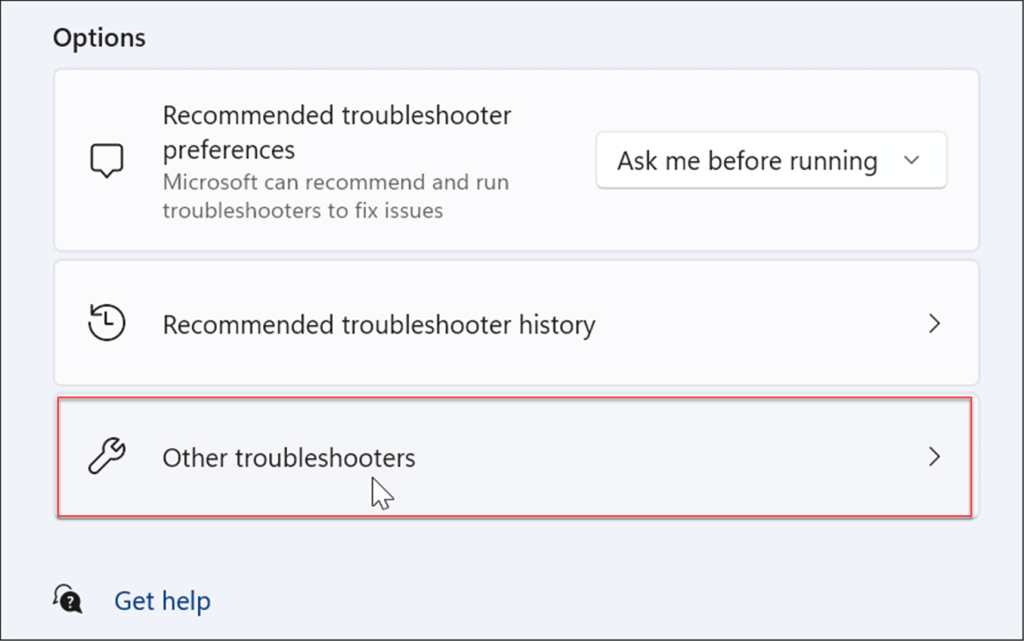

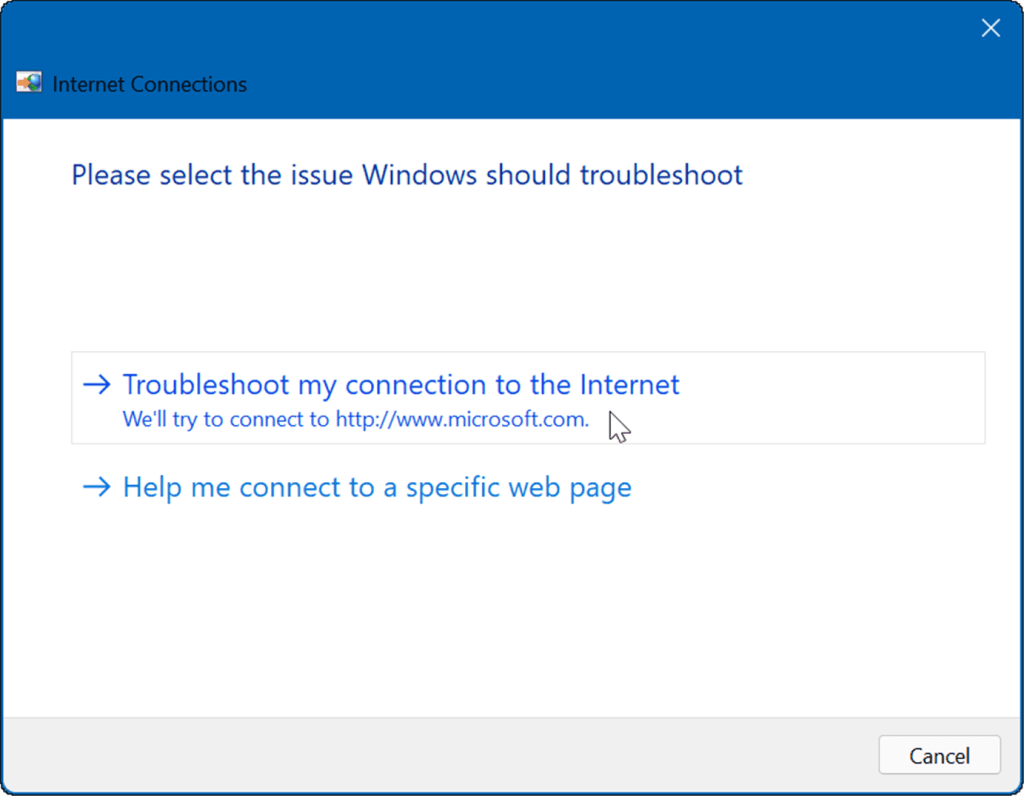
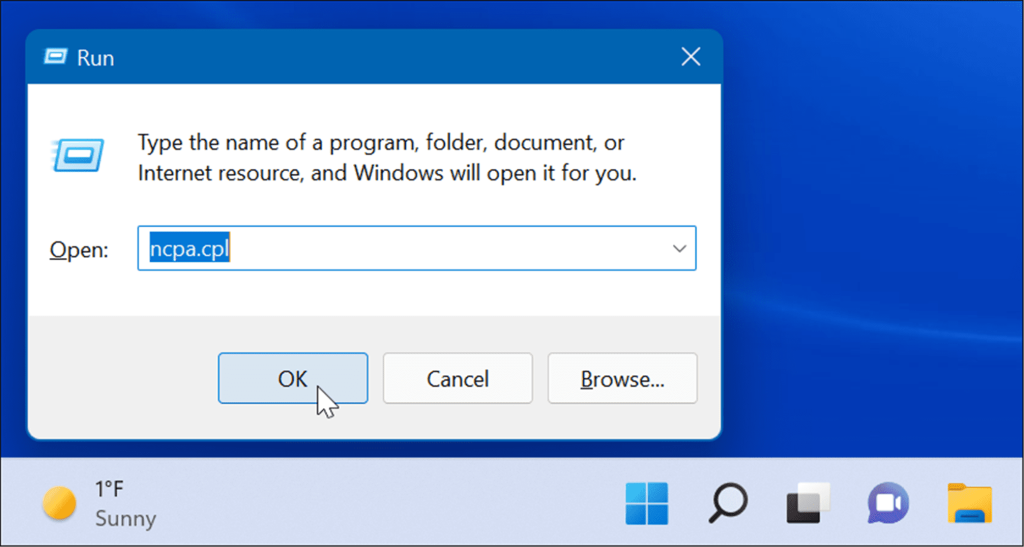
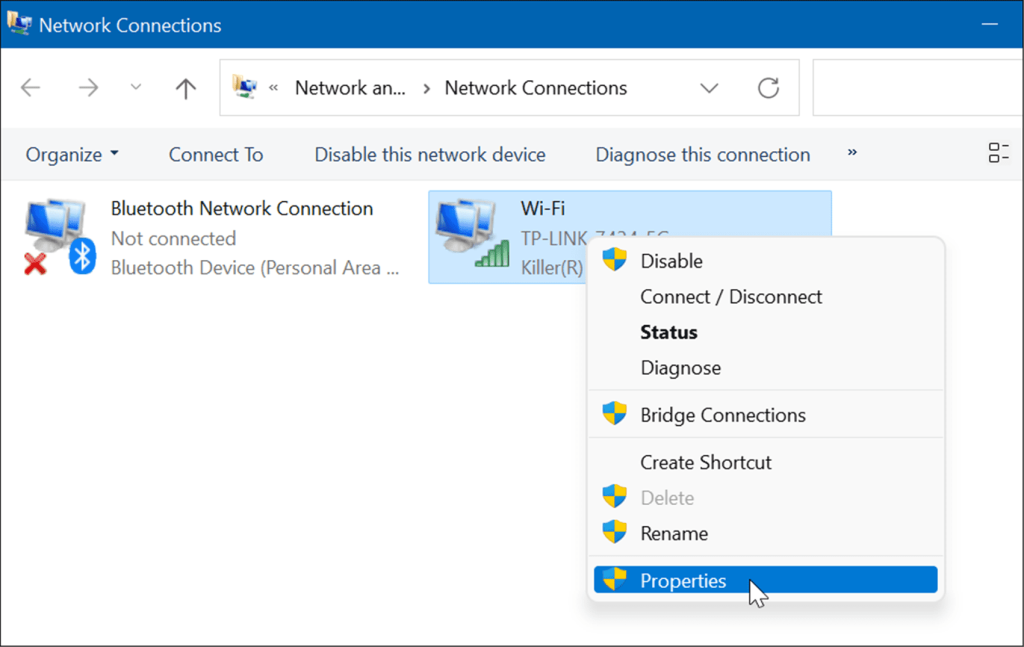
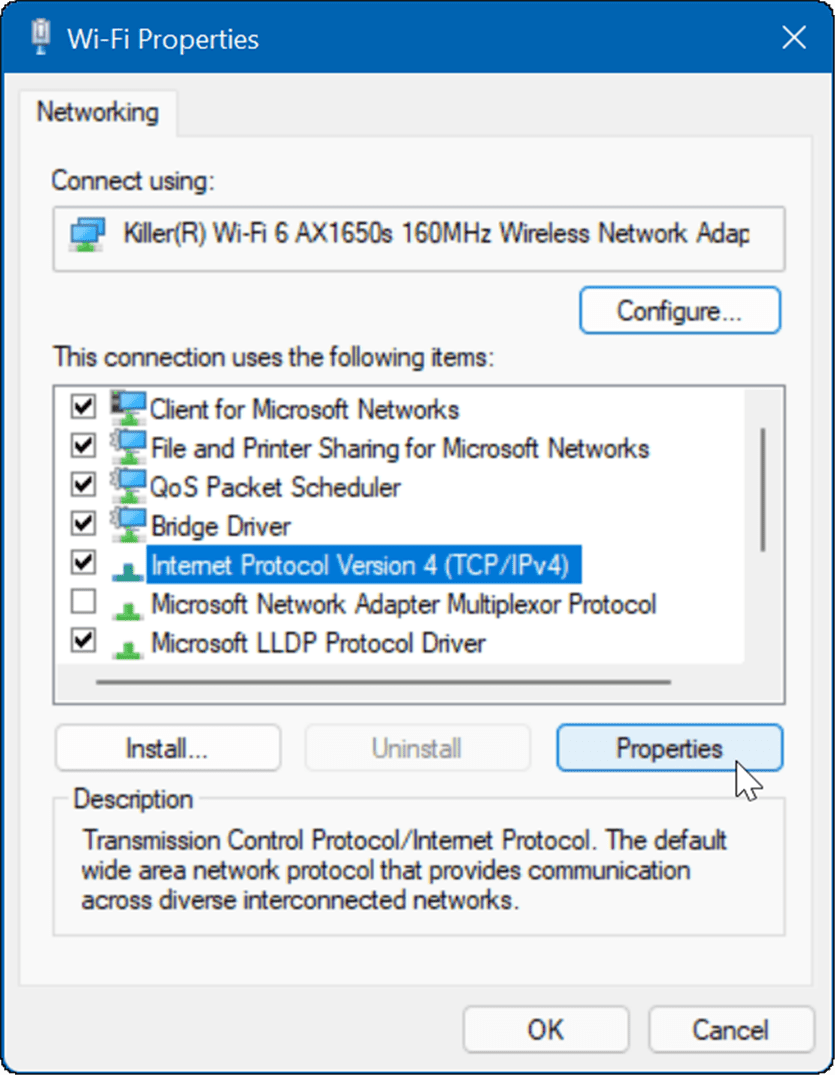
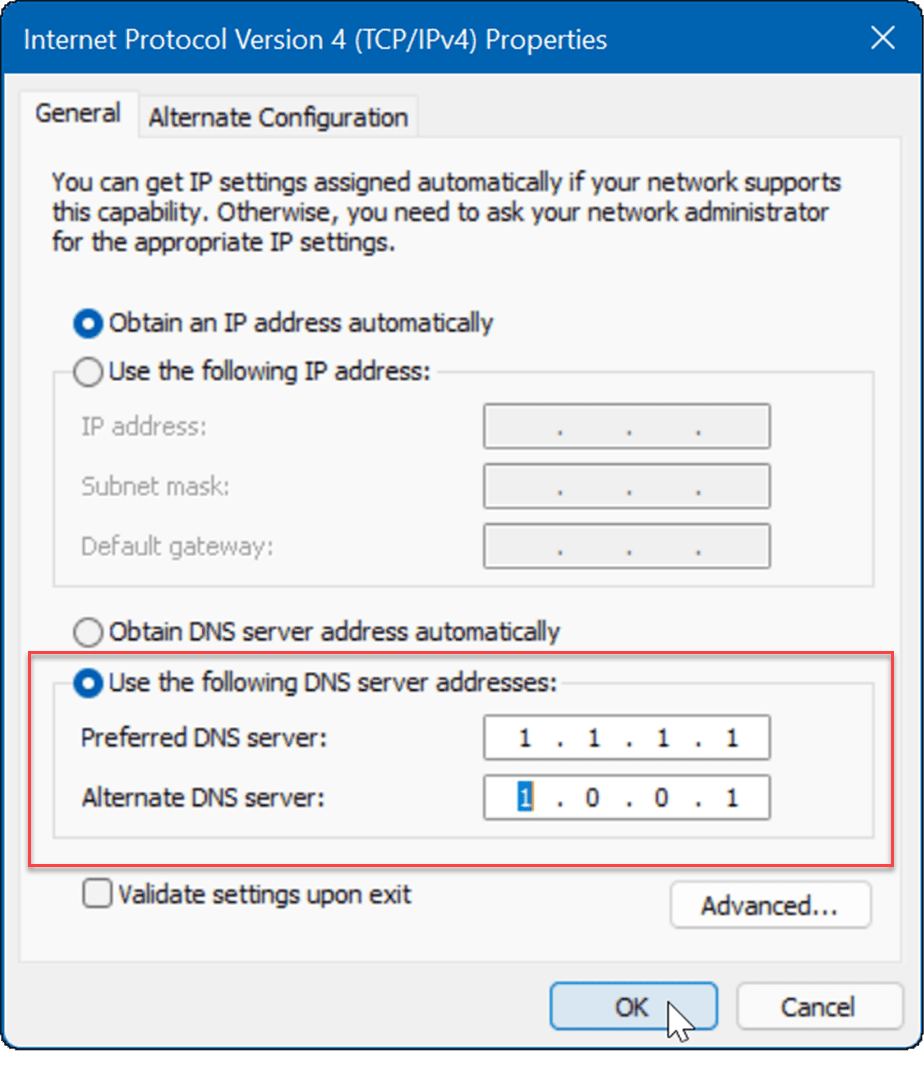

![Как решить проблему «Sims 4 Сим не спит»? [ПРОВЕРЕННЫЕ СПОСОБЫ] Как решить проблему «Sims 4 Сим не спит»? [ПРОВЕРЕННЫЕ СПОСОБЫ]](https://luckytemplates.com/resources1/images2/image-6501-0408151119374.png)


![Исправить Dungeon Siege 2 без указателя мыши [ПРОВЕРЕННЫЕ СПОСОБЫ] Исправить Dungeon Siege 2 без указателя мыши [ПРОВЕРЕННЫЕ СПОСОБЫ]](https://luckytemplates.com/resources1/images2/image-5004-0408151143369.png)

![Ваш компьютер или сеть могут отправлять автоматические запросы [ИСПРАВЛЕНО] Ваш компьютер или сеть могут отправлять автоматические запросы [ИСПРАВЛЕНО]](https://luckytemplates.com/resources1/images2/image-1491-0408150724646.png)
